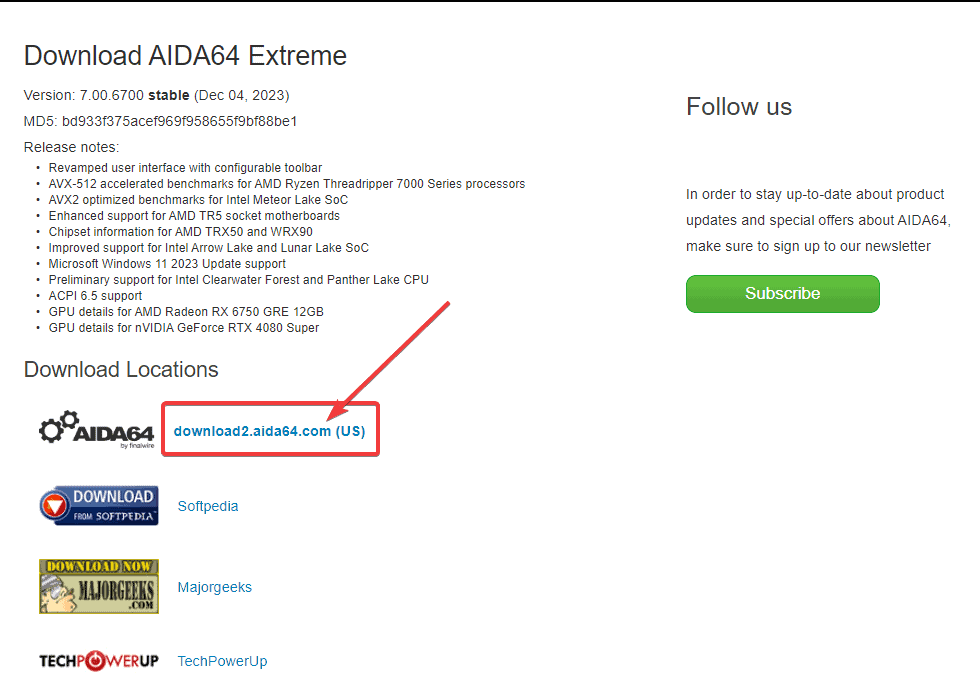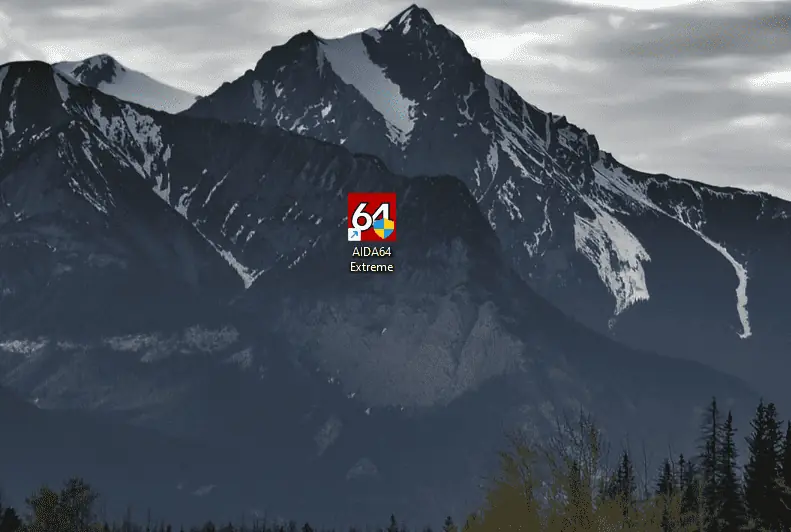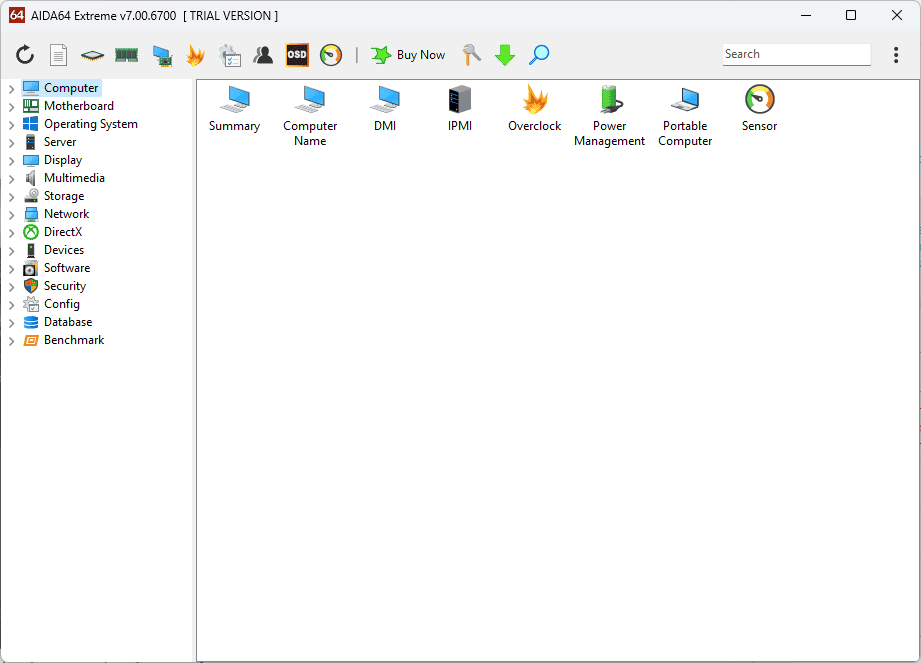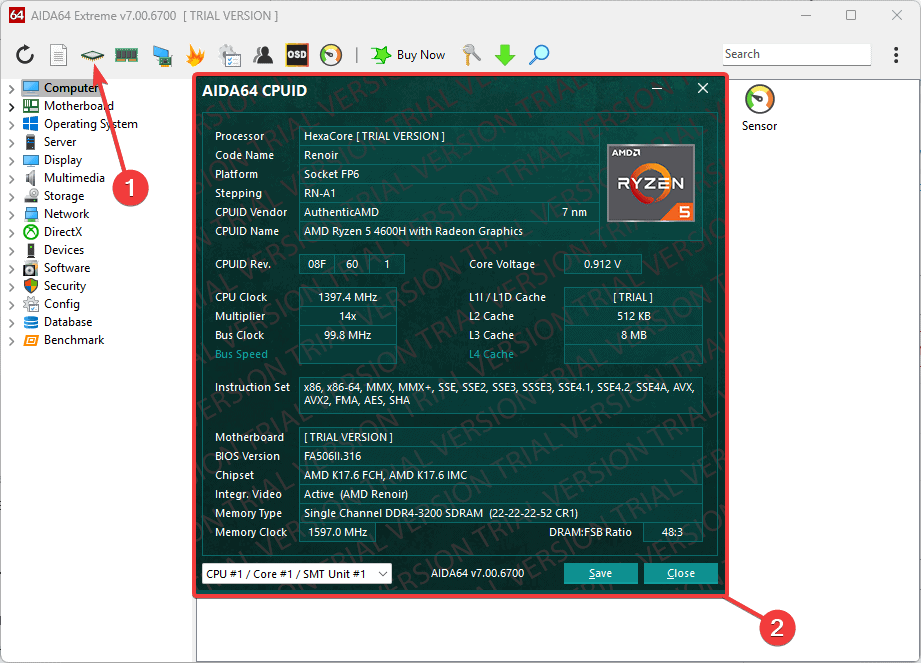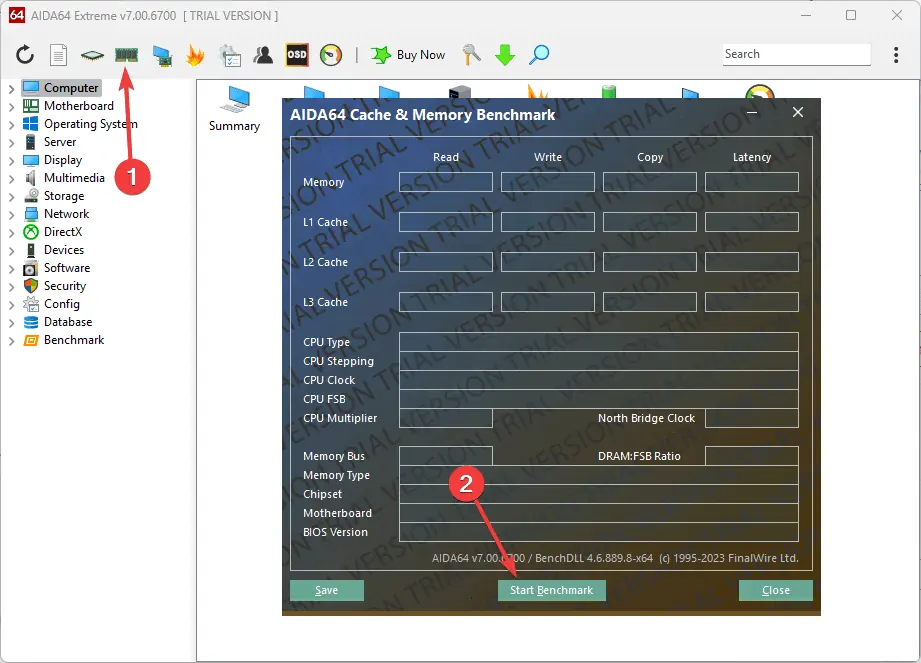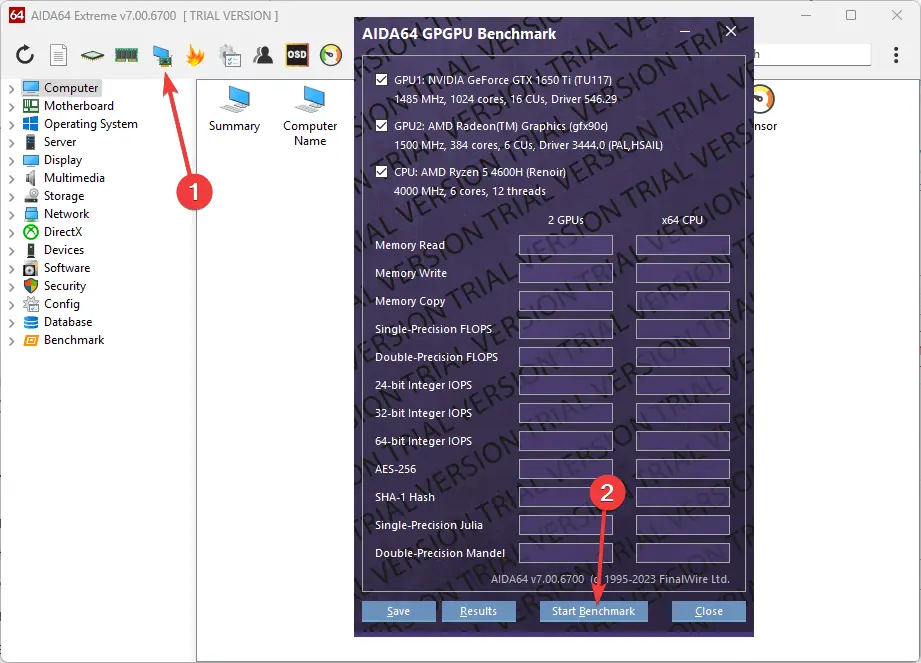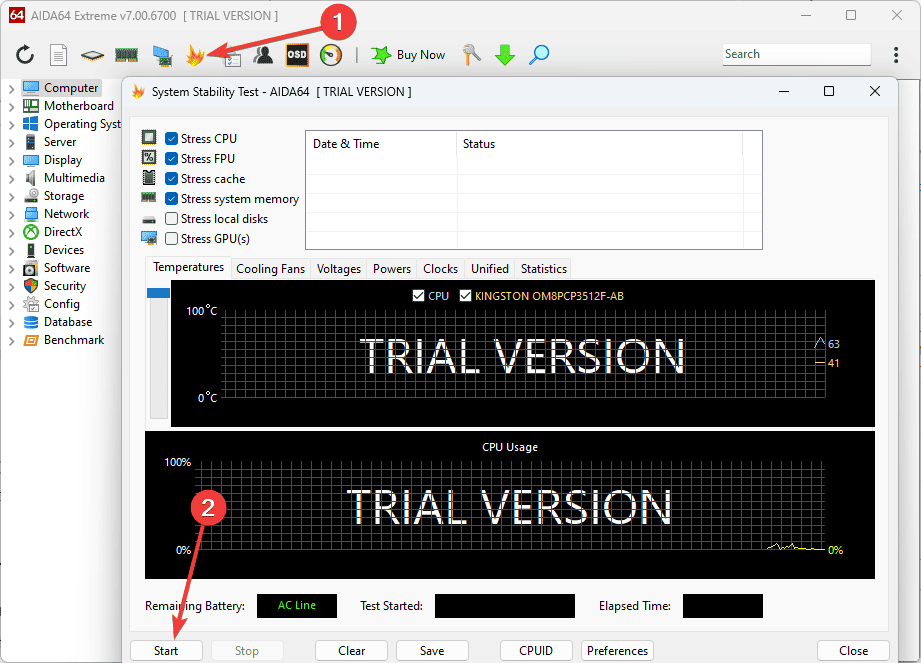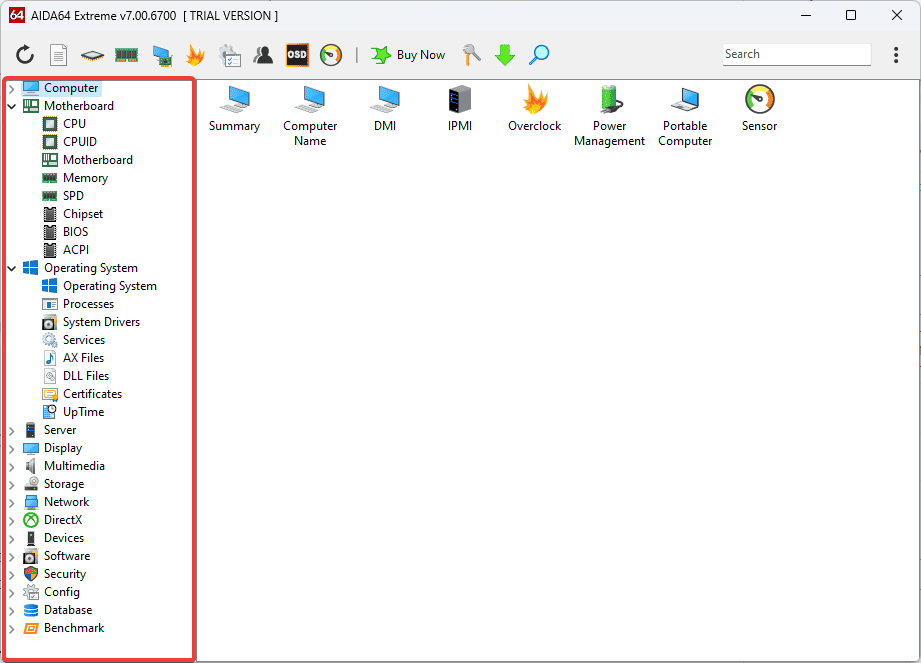بهترین ابزار تشخیص سخت افزار: 10 گزینه کاربر پسند
12 دقیقه خواندن
به روز شده در
صفحه افشای ما را بخوانید تا بدانید چگونه می توانید به MSPoweruser کمک کنید تا تیم تحریریه را حفظ کند ادامه مطلب
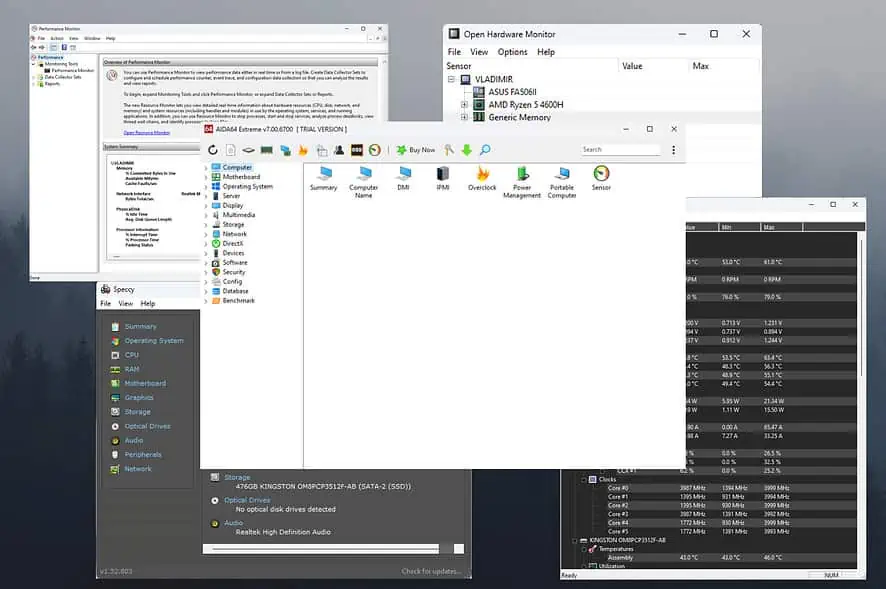
انتخاب بهترین ابزار تشخیص سخت افزاری می تواند تفاوت زیادی در توانایی شما برای مدیریت دستگاهتان ایجاد کند. چه در مورد هارد دیسک دستگاه خود با مشکل مواجه شوید یا عملکرد کند و فریز شود، این نرم افزار می تواند به شما کمک کند.
من بیش از 25 ابزار تشخیص سخت افزار را آزمایش کردم تا 10 مورد از بهترین گزینه های موجود در بازار را انتخاب کنم. در زیر، شما همچنین شرح مفصلی از روند آزمایش من را مشاهده خواهید کرد.
بهترین ابزار تشخیص سخت افزار
1. AIDA64 افراطی

به محض اینکه AIDA64 Extreme را باز کردم، از طیف اطلاعاتی که به من ارائه کرد شگفت زده شدم. مراحل نصب به آرامی پیش رفت و هیچ bloatware یا تبلیغاتی وجود نداشت.

چیزی که در طول آزمایش برای من برجسته بود، قابلیت های ردیابی بلادرنگ بود.
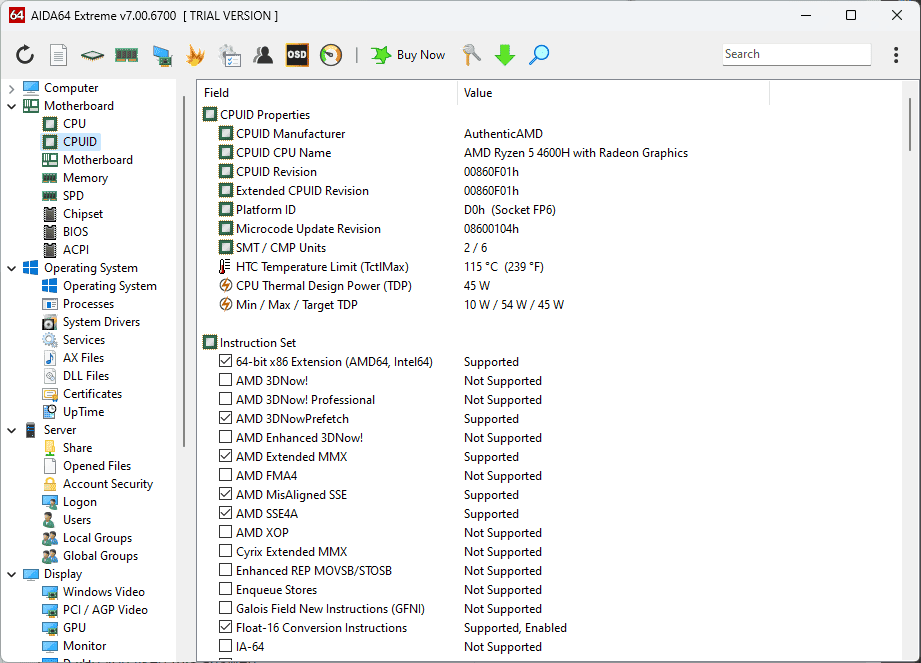
این گزینه ها به من یک نمای کلی از دما، ولتاژ و سرعت فن سیستم می دهد.
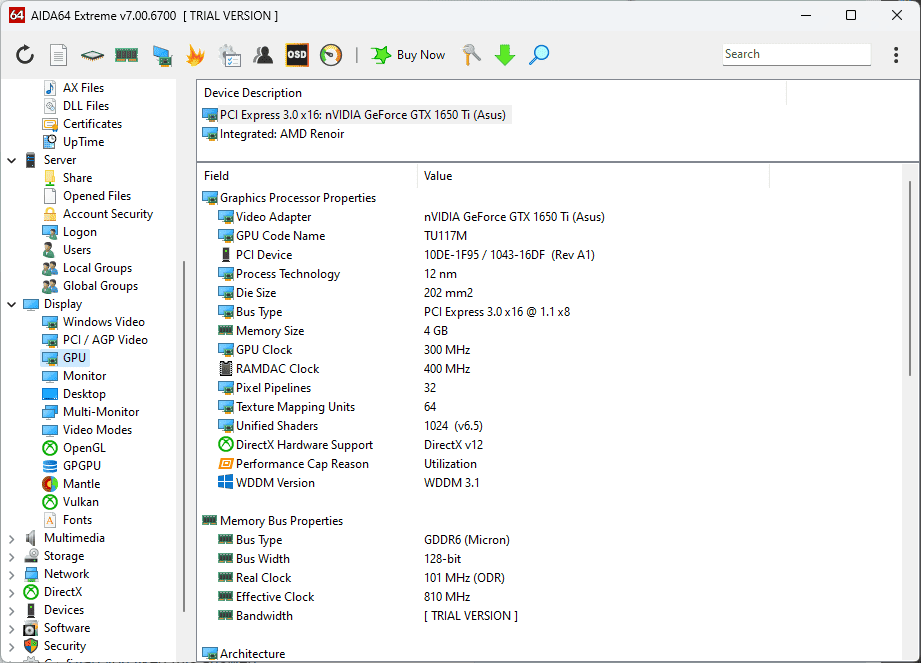
ماژول تست استرس نیز بسیار مفید بود، زیرا قبل از انجام برخی از بازی های مورد علاقه خود آن را امتحان کردم. توکار رو هم امتحان کردم ابزار تست GPU.
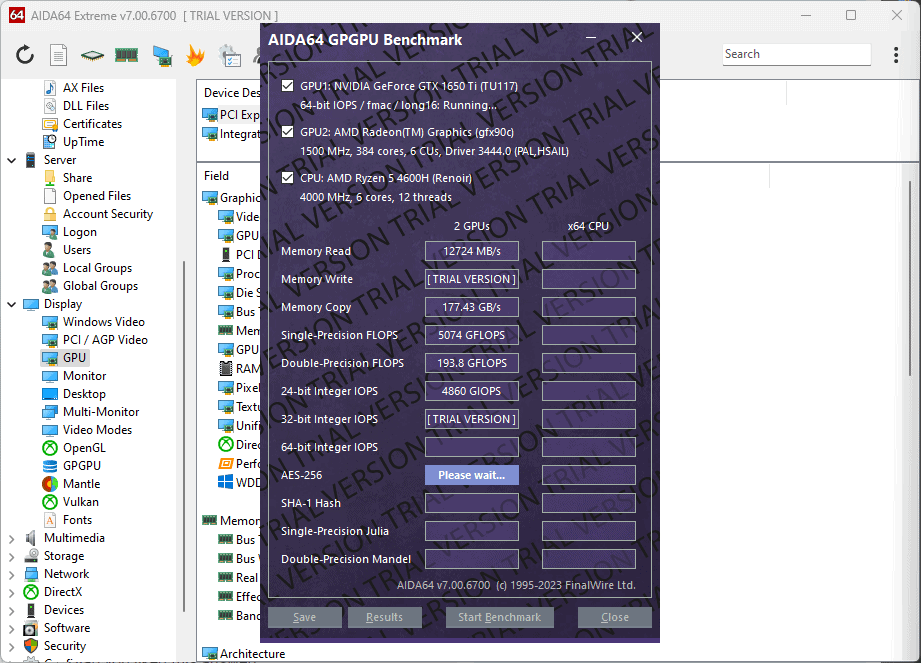
با این حال، این رابط می تواند برای مبتدیان طاقت فرسا باشد، زیرا ممکن است داده ها کاملاً منطقی نباشند.
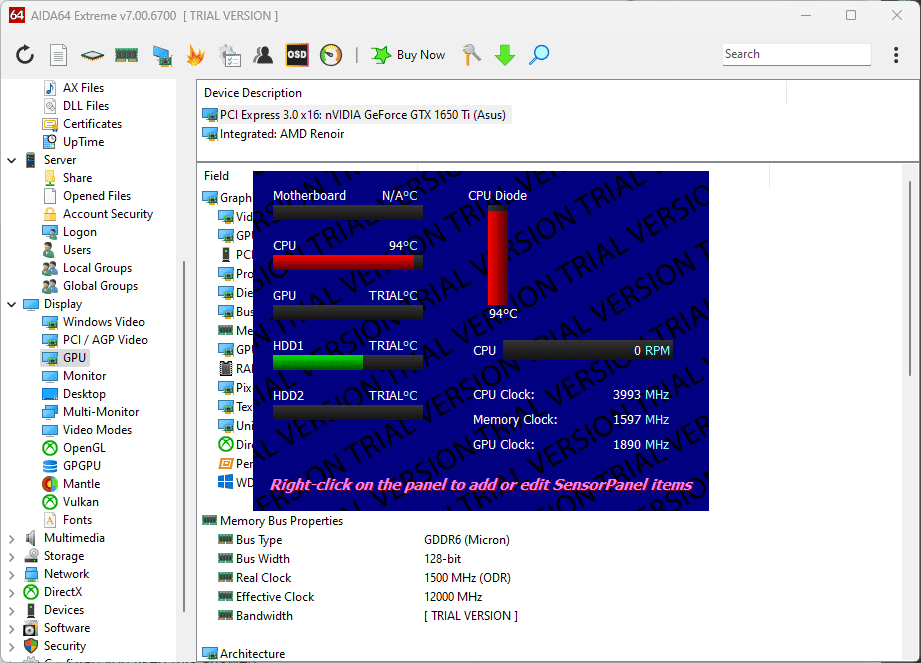
با این حال، چیزی وجود ندارد که کمی تحقیقات آنلاین نتوانند آن را برطرف کنند.
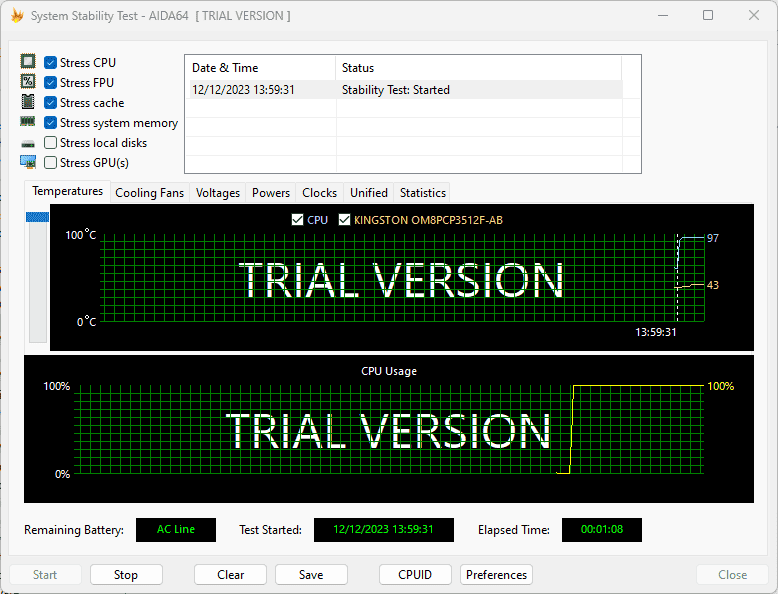
با این حال، ابزار سنجش سه بعدی که ممکن است گیمرها را ناامید کند شامل نمی شود.
مزایا:
- گزینه های عالی را ارائه می دهد که طیف گسترده ای از عناصر رایانه شخصی را پوشش می دهد
- در پیکربندی های مختلف عملکرد بهینه ای داشته است
- اطلاعات دقیق ارائه می دهد
- قابلیت ردیابی بیدرنگ دما، ولتاژ و سرعت فن
- تاثیر کم بر منابع سیستم، حتی در هنگام محک زدن
منفی:
- این شامل ابزار سنجش سه بعدی نیست
- رابط کاربری ممکن است برای مبتدیان کمی بیش از حد پیچیده باشد
- بسیار گران است، به خصوص اگر برای اورکلاک استفاده شود
2. HWMonitor Pro
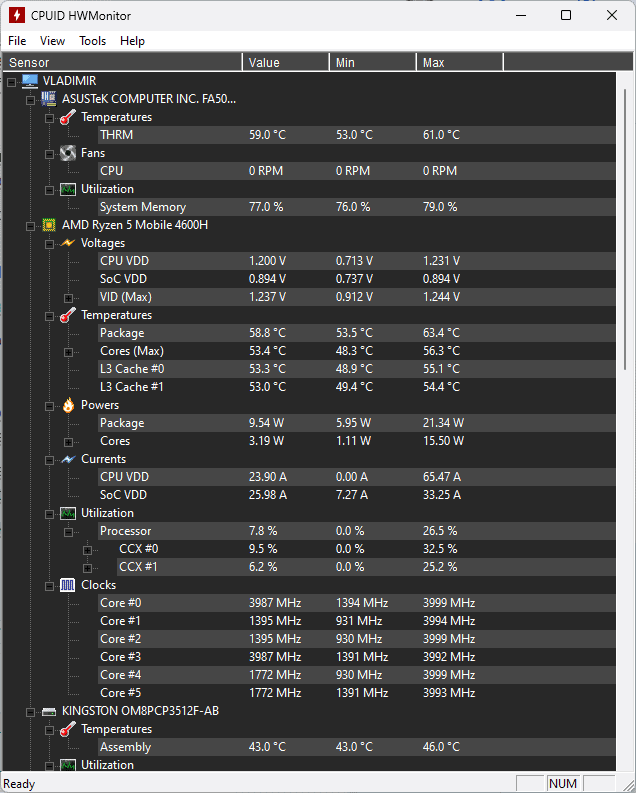
HWMonitor Pro یک ابزار تشخیصی کاربرپسند و توانمند است. با پیمایش میتوانستم به سرعت به گزینههایی که به دنبال آن بودم برسم.
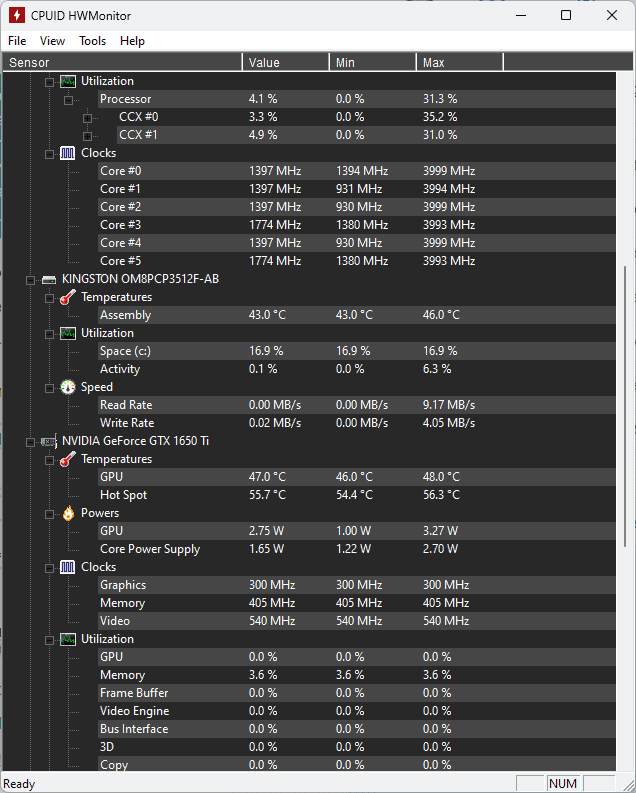
حتی نصب چند ثانیه طول کشید تا بتوانم فوراً به این نمای کلی مفید دسترسی پیدا کنم.
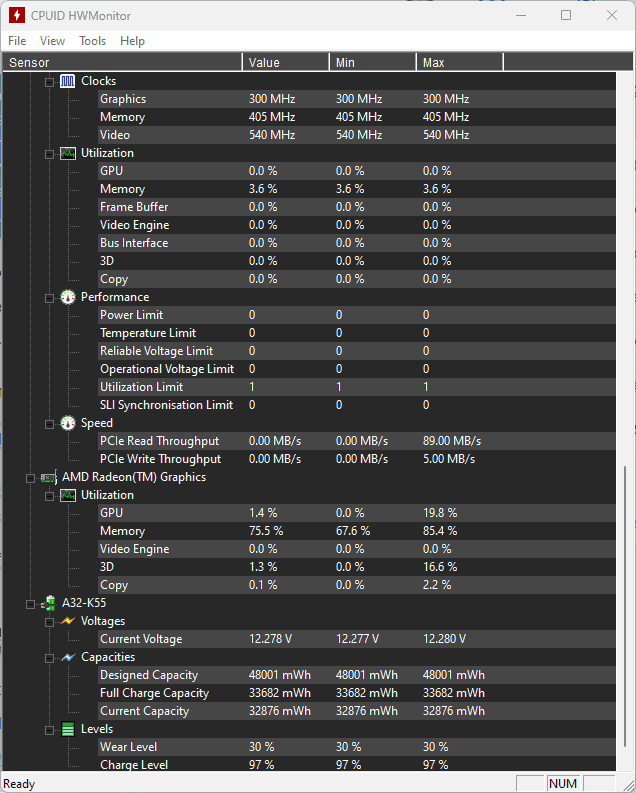
چیزی که واقعاً باعث متمایز شدن آن از جمعیت شد، توانایی آن برای نظارت بر وضعیت رایانه شخصی من از راه دور بود.
قابلیتهای آنلاین این نرمافزار نیز مرا تحت تأثیر قرار داده است و به شما اجازه میدهد تا نرمافزار تشخیص را به طور موثر اجرا کنید.
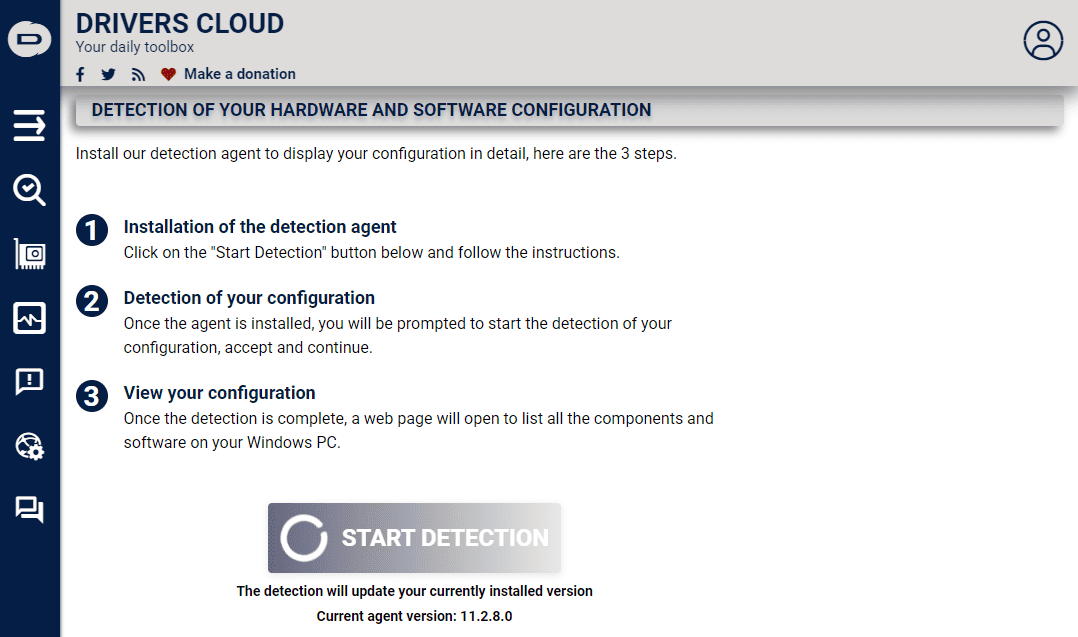
همچنین متوجه شدم که همان ابزار امکان شناسایی درایو را فراهم می کند.
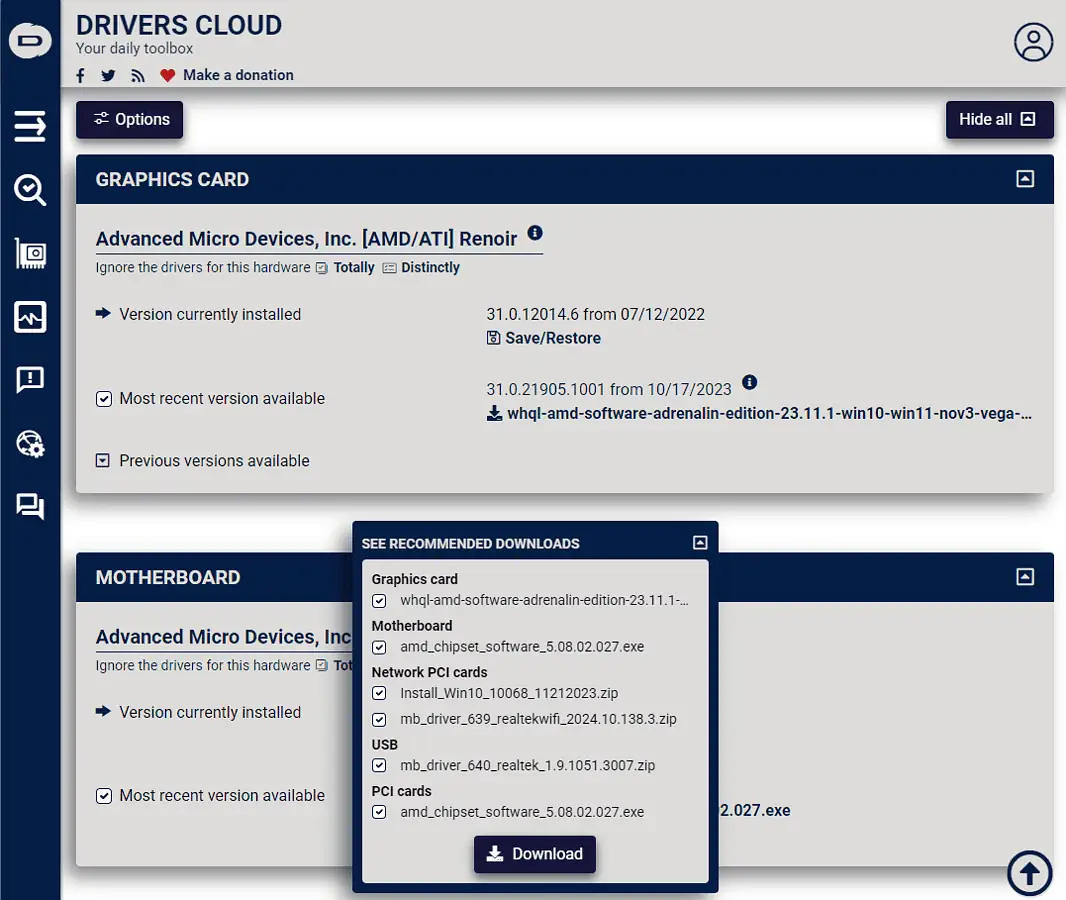
دستگاه شما را اسکن می کند و سپس پیشنهادهایی برای دانلود آنها از منابع معتبر ارائه می دهد. هر چند باید آن را جداگانه نصب کنید.
مشاهده ولتاژها نیز در فرآیند بررسی سلامت مفید است.
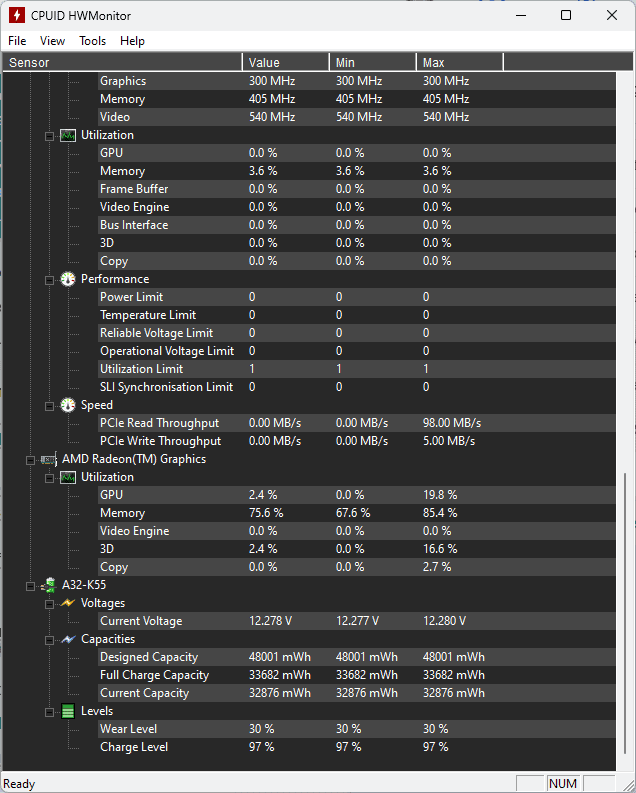
مزایا:
- به روز رسانی در زمان واقعی در مورد وضعیت قطعات سخت افزاری
- می توان از آن برای نظارت بر هر دستگاه یا مجموعه ای از دستگاه ها از راه دور استفاده کرد
- داده های حسگر در زمان واقعی ارائه می شود
- استفاده آسان و مناسب برای همه کاربران
- می توان آن را به حافظه USB اضافه کرد و در هر رایانه شخصی از آن استفاده کرد
منفی:
- مجموعه اطلاعات ارائه شده به عمق گزینه های دیگر نیست
- شامل مجموعه ای داخلی از کنترل ها برای مدیریت داده ها نمی شود
- روی سیستم عامل لینوکس کار نمی کند
3. خصوصیات
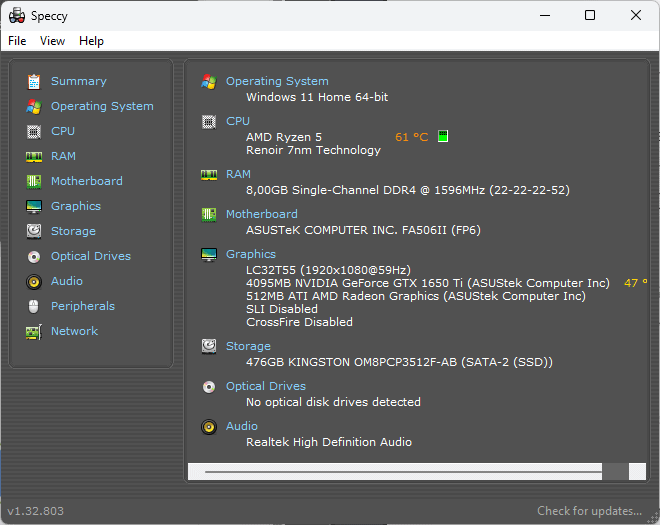
Speccy یک ابزار نظارت سخت افزاری شناخته شده است.
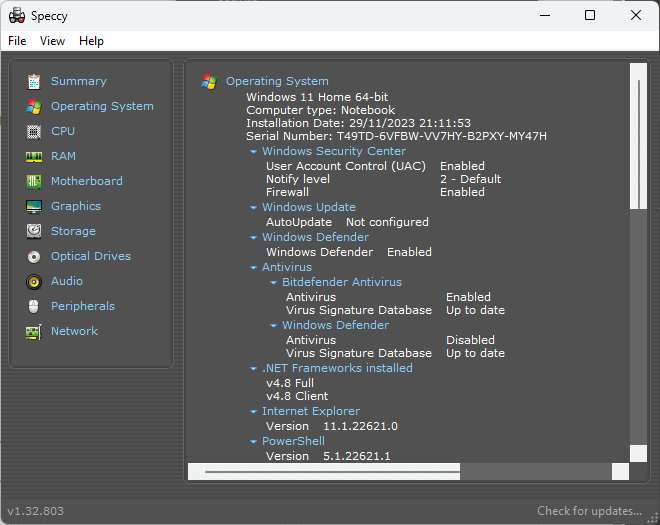
استفاده از آن کاملا رایگان است و دسترسی آسان به اطلاعات زیادی در مورد سیستم شما فراهم می کند. اینها شامل سیستم عامل (سیستم عامل)، لوازم جانبی، حافظه، ذخیره سازی و غیره است.
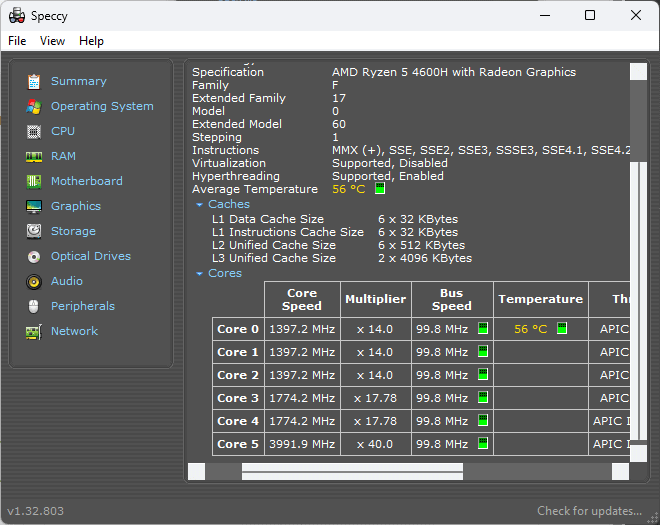
همانطور که تب مادربرد، گرافیک، شبکه و سایر تب ها را بررسی کردم، Speccy در ارائه اطلاعات بلادرنگ مشکلی نداشت.
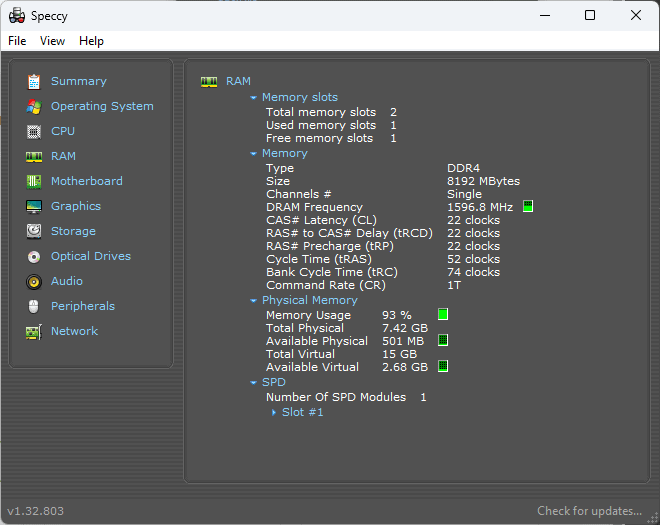
همچنین می تواند عکس های فوری اطلاعاتی ایجاد کند. به این ترتیب، می توانید تمام داده ها را از Speccy به یک فایل TXT. صادر کنید.
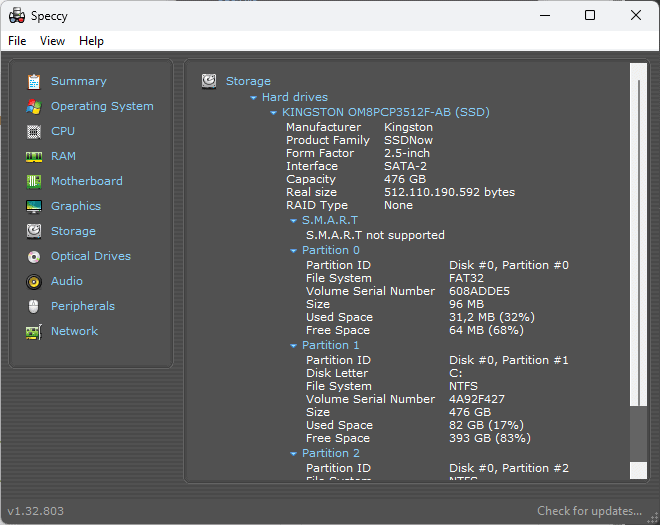
همانطور که گفته شد، Speccy در مقایسه با سایر گزینه های نرم افزاری کامل تر، فاقد برخی ویژگی های مهم است.
مزایا:
- رابط کاربر پسند با دسترسی سریع به داده ها
- اطلاعات دقیقی در مورد انواع گزینه های سخت افزاری ارائه می دهد
- به راحتی می تواند داده ها را با استفاده از یک فایل txt. یا فرمت Speccy صادر کند
- استفاده کاملا رایگان
- می توان آن را بر روی یک دستگاه دانلود کرد یا به عنوان یک برنامه قابل حمل استفاده کرد
منفی:
- ویژگی های محدود در مقایسه با گزینه های نرم افزار مشابه
- به روز رسانی کمتر است
- هنگام تلاش برای بازیابی اطلاعات با یک خطای گاه به گاه مواجه شدم
4. مانیتور سخت افزار را باز کنید
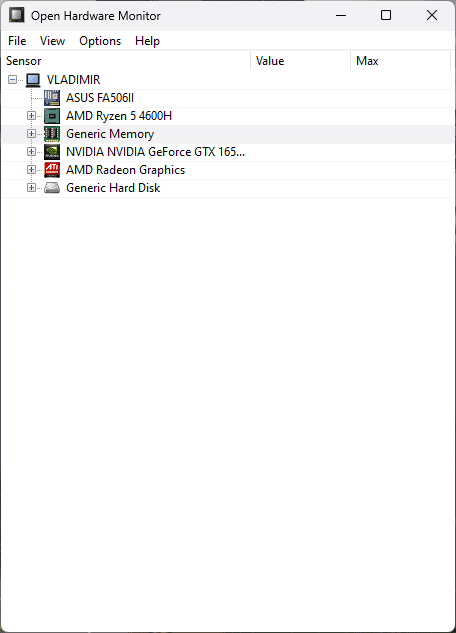
Open Hardware Monitor یکی دیگر از نرم افزارهای سبک وزن است که می تواند تمام اطلاعات مورد نیاز در مورد سخت افزار خود را در اختیار شما قرار دهد.
این توسط توسعه دهندگان در Piriform ساخته شده است که CCleaner را نیز توسعه داده است.
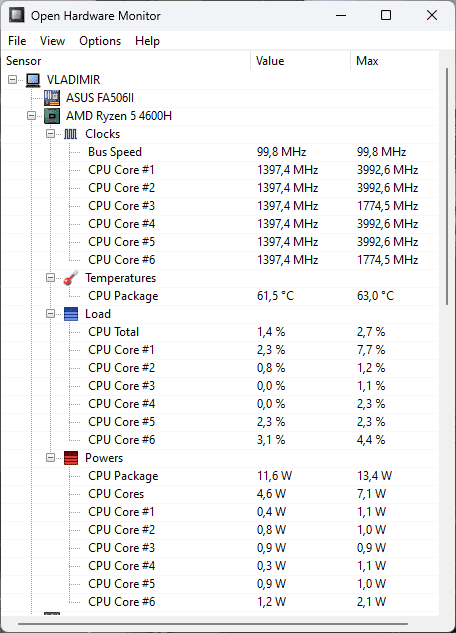
همانطور که در تصویر بالا مشاهده می کنید، این نرم افزار اطلاعات دقیقی در رابطه با CPU شما در اختیار شما قرار می دهد. ساعت، دما، بار و حتی طیف توان را نشان می دهد.
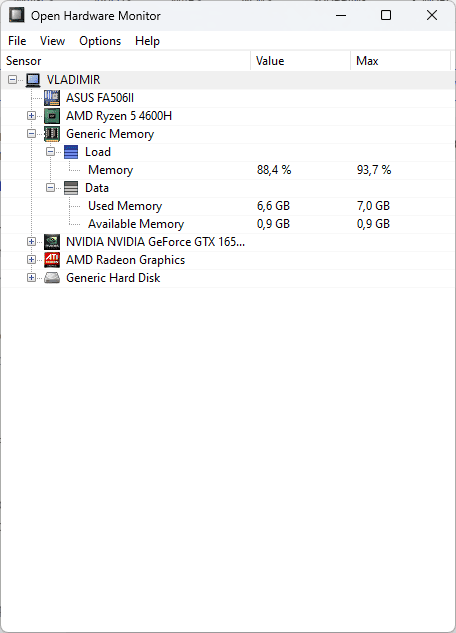
همچنین با آمار استفاده واضح و بیدرنگ، دید کلی خوبی از رم دستگاه خود دریافت میکنید.
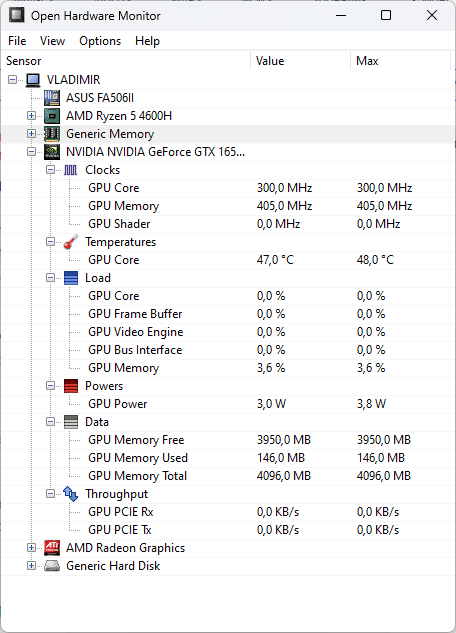
GPU نیز توسط این برنامه تا آخرین جزئیات مورد بررسی قرار می گیرد.
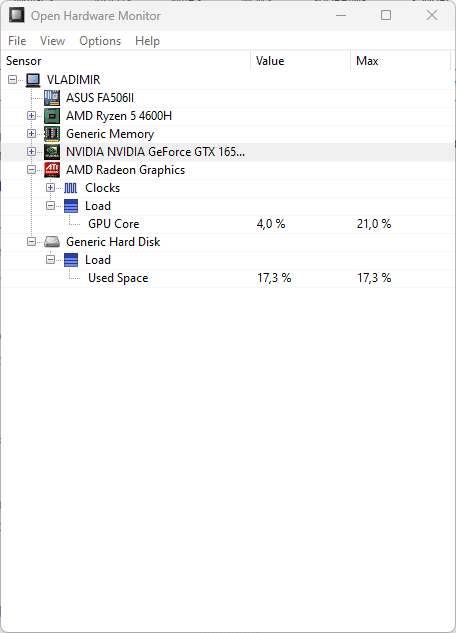
در نهایت، Open Hardware Monitor HDD شما را نیز پوشش می دهد.
مزایا:
- رابط کاربری نسبتاً کاربرپسند با منوهای کشویی
- نیازهای طیف گسترده ای از ابزارهای تشخیصی را پوشش می دهد
- این به شما امکان می دهد داده ها را به راحتی صادر کنید
- می توان از آن به عنوان یک برنامه نصب شده یا قابل حمل استفاده کرد
منفی:
- در مقایسه با سایر گزینه ها دارای امکانات محدودی است
- برخی از کاربران ممکن است در ساختار منوی کشویی گم شوند
5. مانیتور عملکرد ویندوز
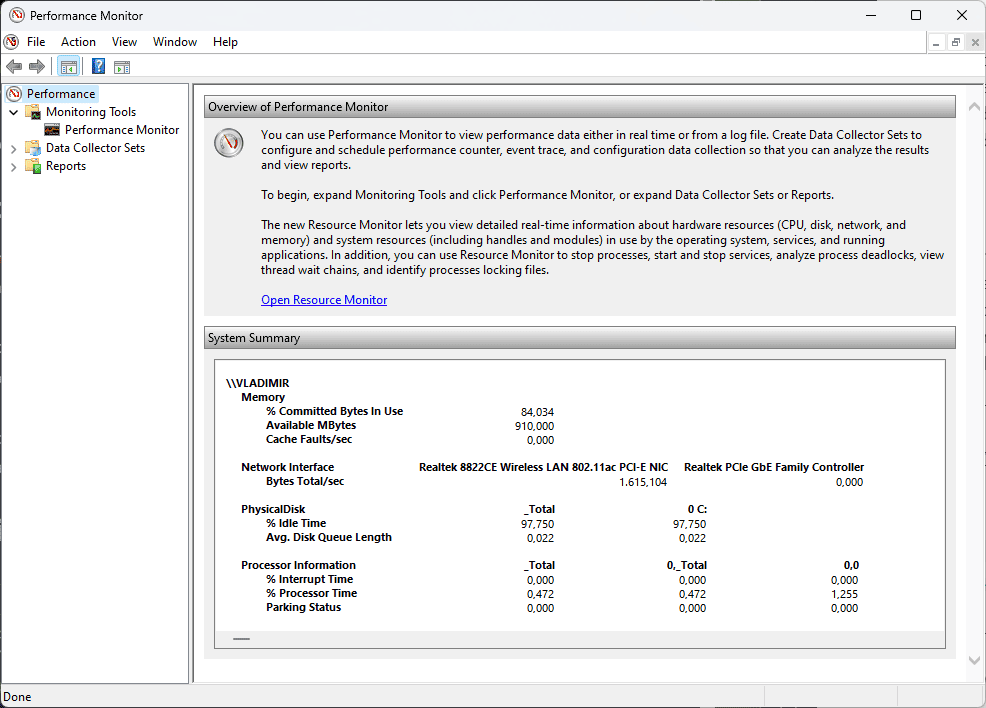
مانیتور عملکرد ویندوز یک ابزار داخلی است که یک نمای کلی مفید از عملکرد دستگاه شما ارائه می دهد. برای ویندوز 10 و 11 در دسترس است.
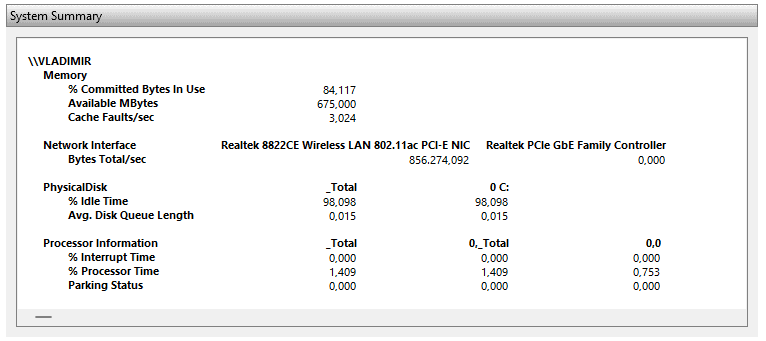
بخش System Summary مقادیر عملیات دستگاه شما را در زمان واقعی به شما نشان می دهد.
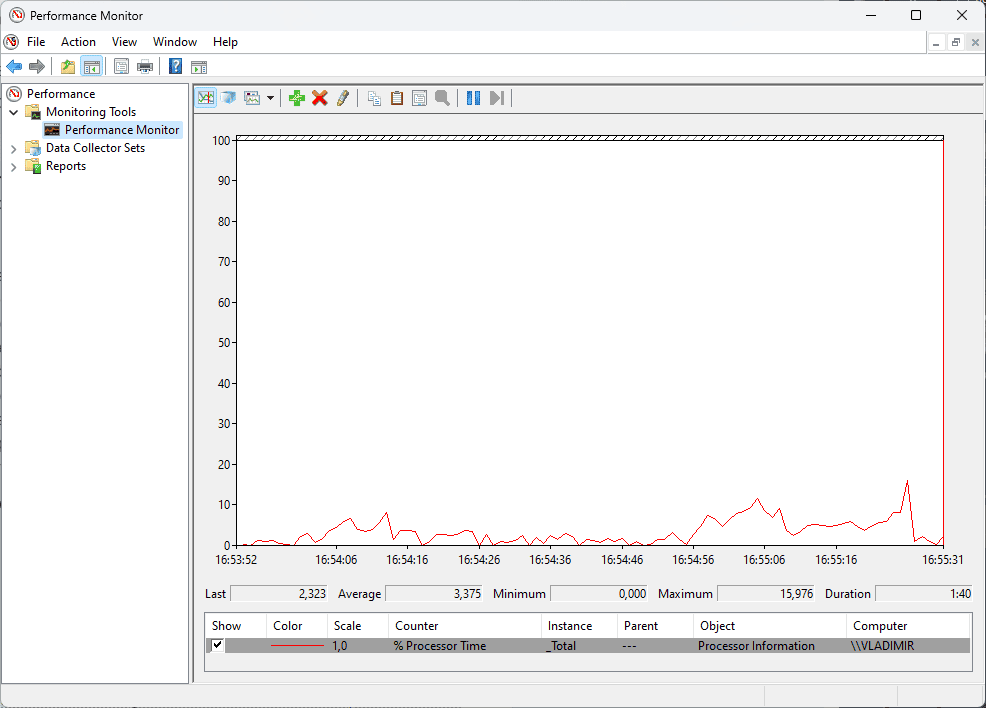
من به سرعت توانستم میزان استفاده از حافظه سیستم، استفاده از شبکه، استفاده از دیسک و موارد دیگر را کنترل کنم.
چیزی که آن را حتی مفیدتر می کند این واقعیت است که می توانم شمارنده های دیگری را به تست عملکرد سیستم خود اضافه کنم. من می توانم این کار را با کلیک کردن روی نماد سبز + (به علاوه) از بالای نوار ابزار انجام دهم.
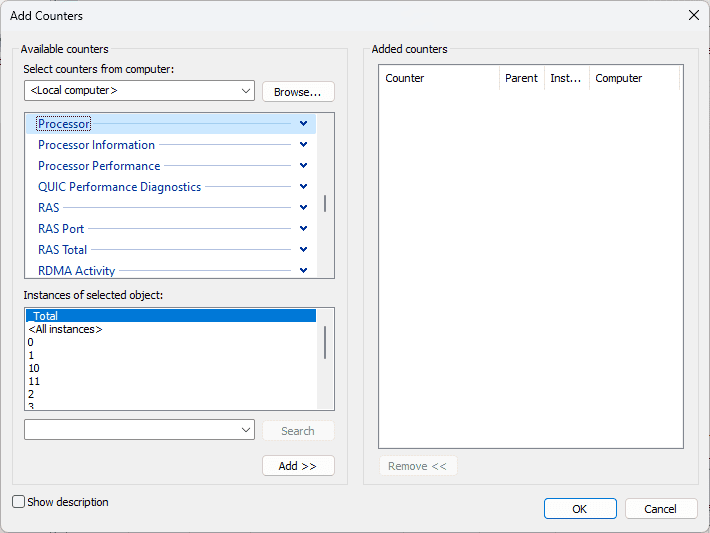
همانطور که می بینید، من انتخاب کردم که یک شمارنده فرکانس پردازنده اضافه کنم. برای ردیابی آسان نمودار جدید اضافه شده، می توانید رنگ و عرض و سبک خط را تغییر دهید.
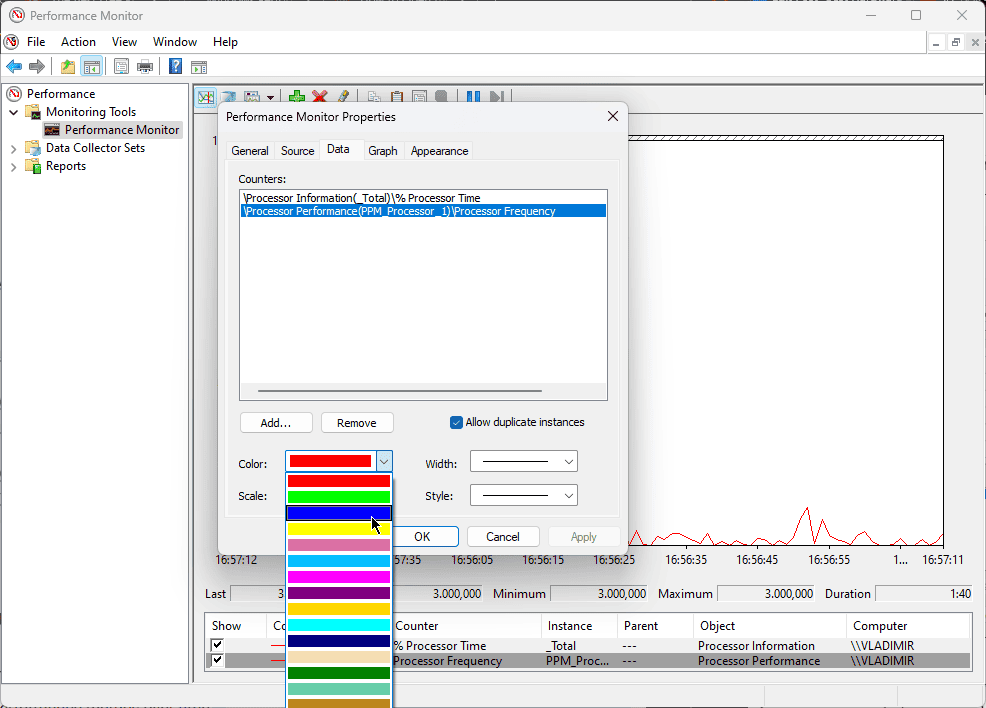
در نتیجه، شمارنده اضافه شده من در نمای کلی برنامه نمایش داده می شود.
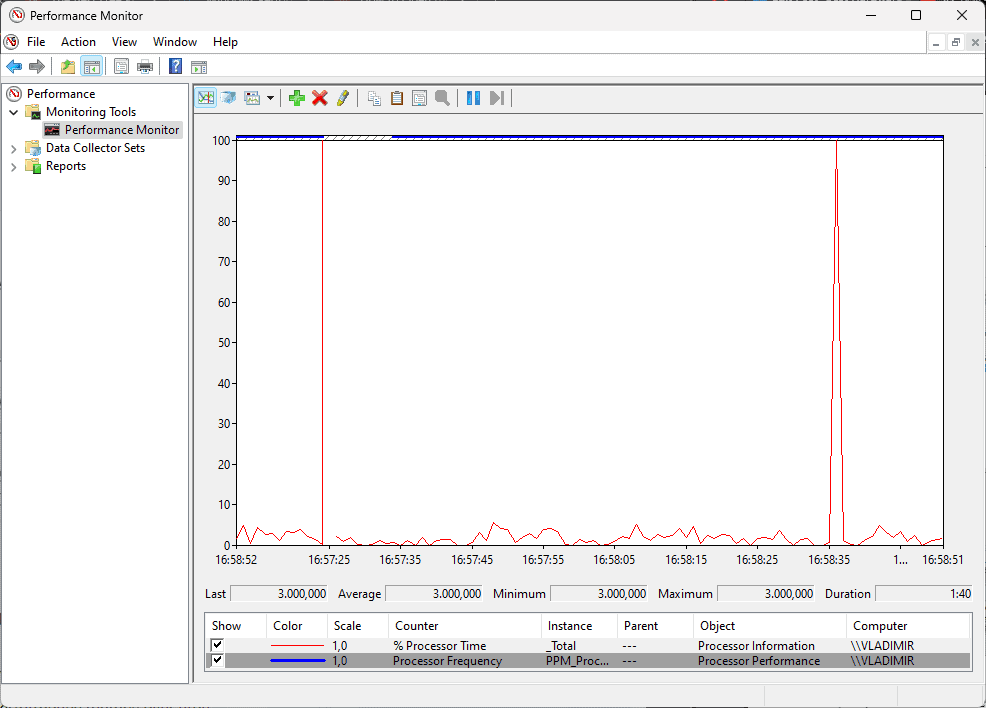
میتوانید مجموعههای جمعآوری داده را سفارشی کنید تا اطمینان حاصل کنید که اطلاعات برای نیازهای خاص شما تنظیم شده است.
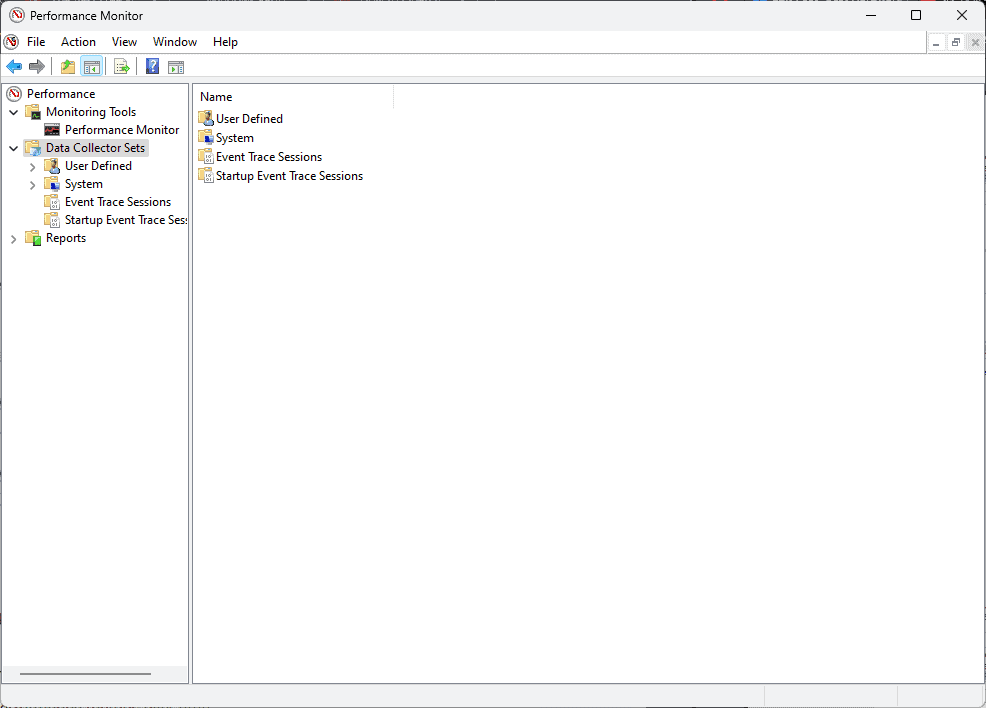
این برنامه همچنین میتواند گزارشهای مفیدی تولید کند، بنابراین اطلاعات شما همیشه در دسترس خواهد بود.
مزایا:
- نظارت جامع با قابلیت سفارشی سازی
- شمارنده های اضافی را می توان اضافه کرد که تمام جنبه های فعالیت های رایانه شخصی شما را پوشش می دهد
- معیارهای عملکرد را در طول زمان و در زمان واقعی ضبط می کند
- این ابزار در ویندوز تعبیه شده است، بنابراین به راحتی قابل دسترسی است
- حتی می تواند به رایانه های دیگر متصل شود و نظارت از راه دور را انجام دهد
منفی:
- رابط کاربری می تواند برای مبتدیان بسیار زیاد باشد
- این فقط در دستگاه های ویندوز کار می کند
6. CPU-Z
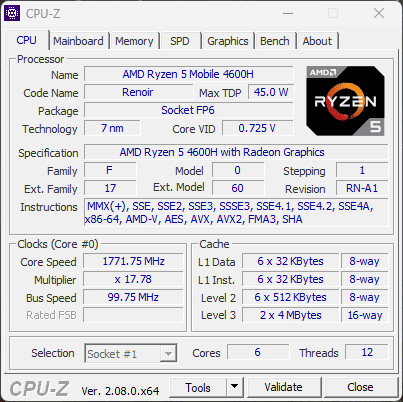
همانطور که از نام آن پیداست، CPU-Z یک ابزار مفید است که فرآیندهای مربوط به CPU (پردازنده) شما را اندازه گیری می کند.
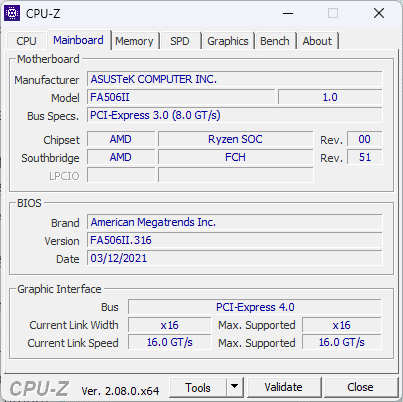
همچنین میتوانید اطلاعاتی در مورد نحوه عملکرد سختافزار دیگر خود تا ریزترین جزئیات کسب کنید.
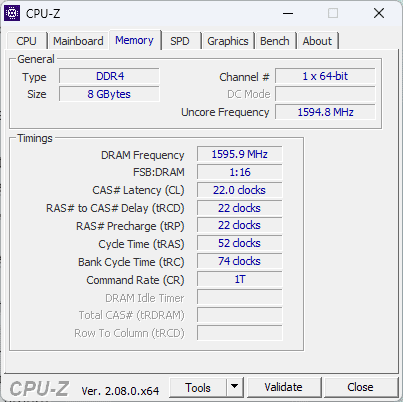
این نرم افزار رایگان اندازه گیری زمان واقعی عملکرد هر هسته و حتی فرکانس حافظه را فراهم می کند.

من جزئیاتی در مورد ساعت ها و سرعت های هسته CPU رایانه شخصی خود، مادربرد و موارد دیگر پیدا کردم.
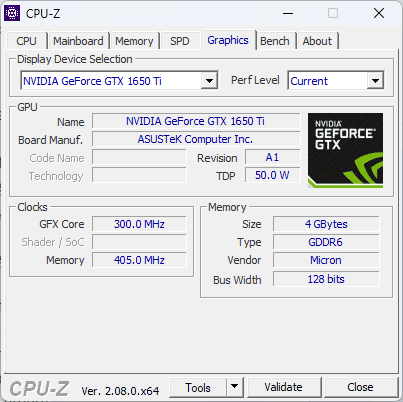
علاوه بر این، من میتوانم برای نقصهای سیستم آزمایش کنم و از حفظ ثبات اطمینان حاصل کنم.
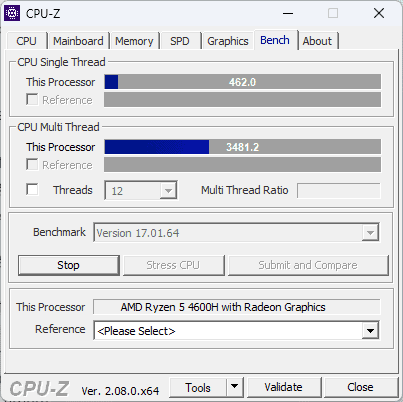
این را می توان با استفاده از معیارها، تست های استرس و تایمر انجام داد.
مزایا:
- ویژگی های نظارتی جامع
- رابط کاربری ساده و کاربر پسند
- شامل محک زدن و تست استرس برای عملکرد سیستم است
- گزارش های عمیقی در مورد سخت افزار رایانه شخصی ارائه می دهد
منفی:
- طراحی رابط قدیمی است
- عمق تجزیه و تحلیل برای برخی از سخت افزارها محدود است
- این شامل هیچ گزینه کنترلی برای داده های ثبت شده نیست
- این فقط در دستگاه های مبتنی بر ویندوز کار می کند
7. MSI Afterburner
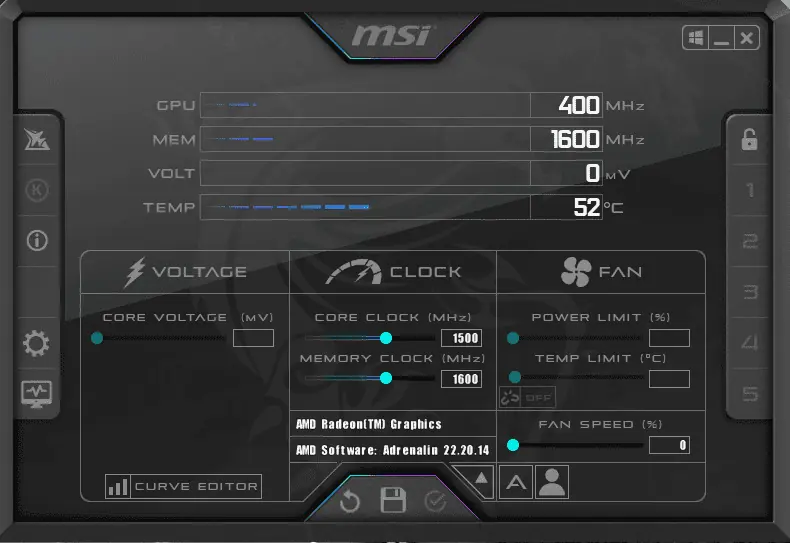
MSI Afterburner یک کنترل کننده سیستم گرافیکی جامع است که به کاربران اجازه می دهد تا سیستم های خود را اورکلاک کنند و GPU خود را مدیریت کنند.
همچنین می توانید به سرور آمار RivaTuner دسترسی داشته باشید که به طور خاص برای گیمرها طراحی شده است. این برنامه کوچک همراه یک ابزار نظارت بر نرخ فریم و یک سرویس ضبط ویدیو است. برای جلوگیری از نصب این عنصر، می توانید در هنگام نصب تیک کادر را بردارید (تصویر زیر را ببینید).
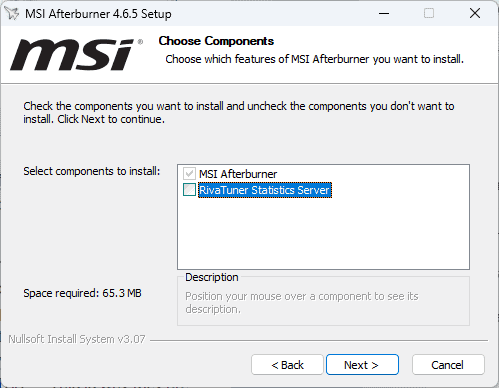
برنامه MSI Afterburner به شما امکان می دهد فرکانس ساعت، ولتاژ، ساعت حافظه و حتی محدودیت دمای GPU را به سرعت تنظیم کنید.
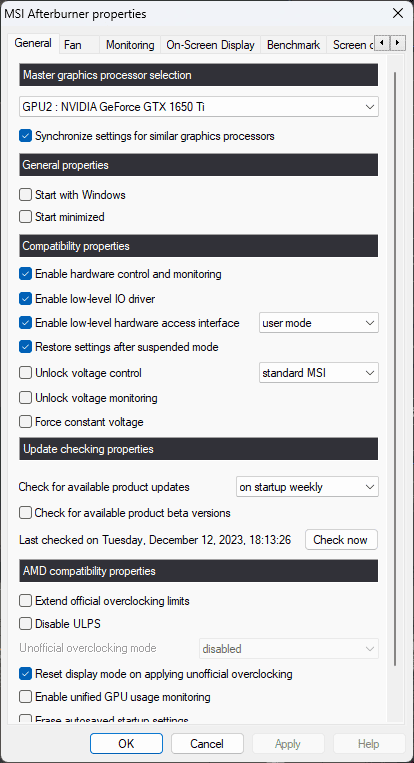
چیزی که در هنگام تست این نرم افزار خیلی دوست داشتم ابزار OC Scanner بود. این به شما کمک می کند تا بالاترین تنظیمات اورکلاک پایداری را که سیستم شما می تواند مدیریت کند تعیین کنید.
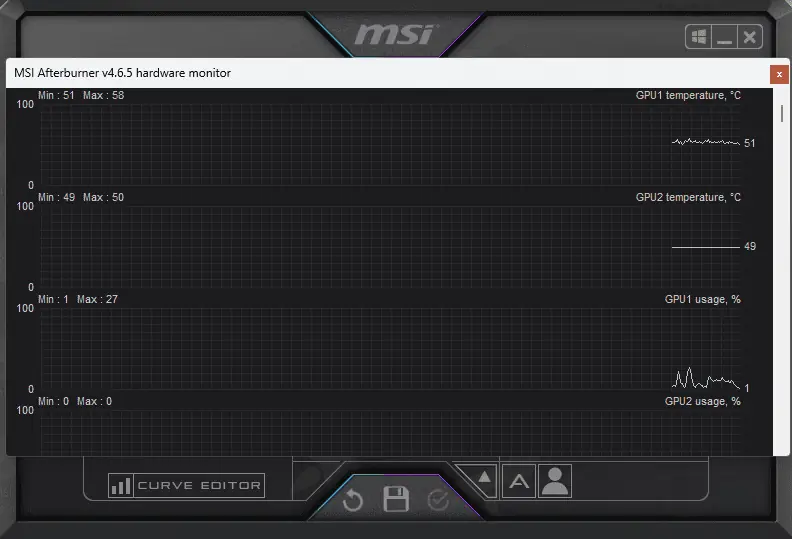
این تضمین می کند که می توانید GPU خود را بدون نگرانی در مورد تأثیرگذاری بر ثبات سیستم اورکلاک کنید.
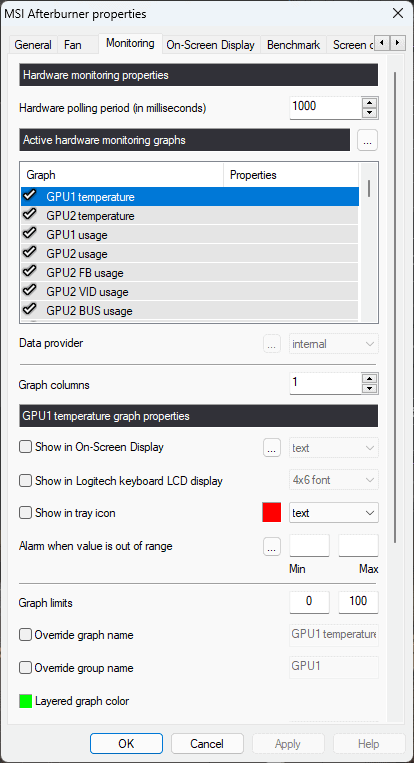
مزایا:
- ابزاری همه کاره که علاوه بر اورکلاک کردن پردازنده گرافیکی، اطلاعات ارزشمندی را ارائه می دهد
- به طور خودکار از اسکنر OC برای اورکلاک پایدار استفاده می کند
- رابط کاربری آسان با طراحی مدرن اینده
- این به محصولات MSI محدود نمی شود
- رایگان برای استفاده
منفی:
- فرآیند نصب همراه با سرور آمار RivaTuner است
- ضبط گیم پلی می تواند نقطه ضعف باشد
- رابط کاربری می تواند برای کاربرانی که اولین بار هستند گیج کننده باشد
- فقط نقاط داده مانند دما، ولتاژ و فرکانس را نشان می دهد
8. جادوگر پارتیشن MiniTool
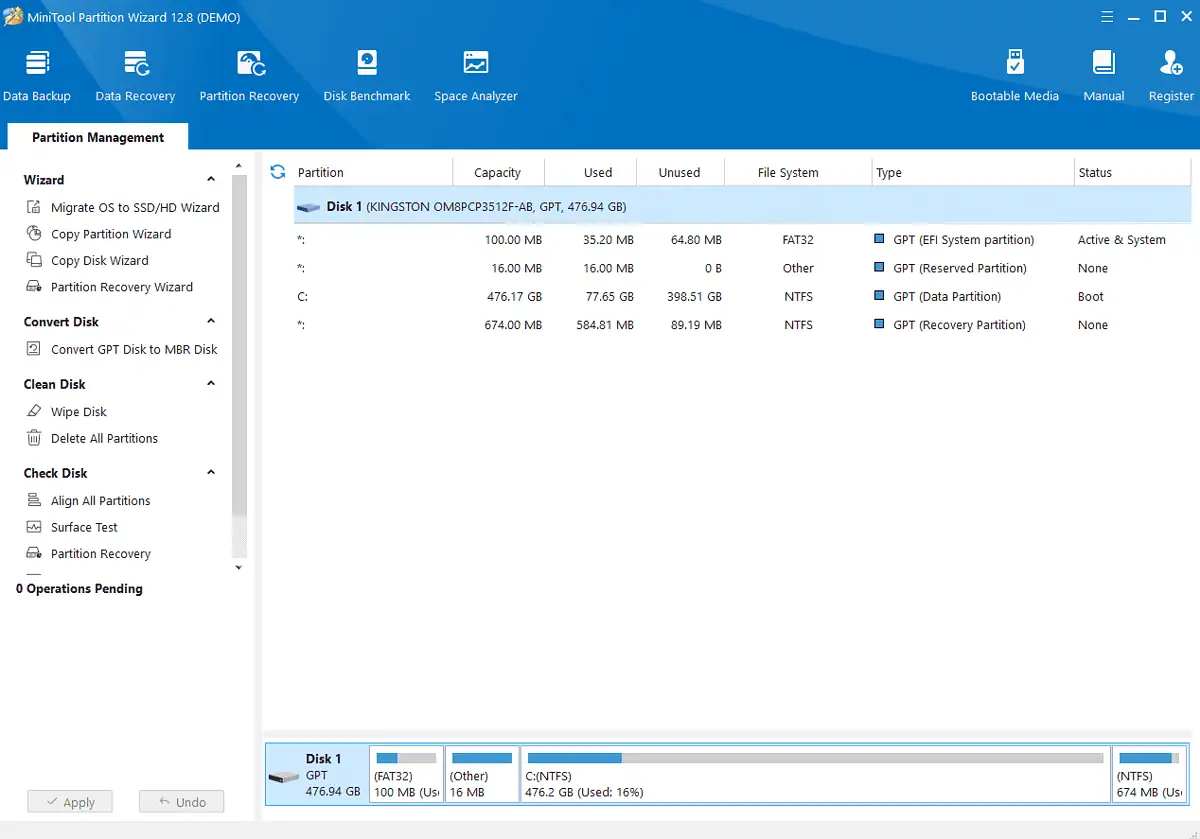
بلافاصله متوجه رابط کاربری خوب و کاربرپسند MiniTool شدم.
این نرم افزار برای پارتیشن بندی دیسک طراحی شده بود و در طول مراحل تست من، این ویژگی بی عیب و نقص کار می کرد. من موفق به ایجاد، حذف و قالب بندی پارتیشن ها به سرعت شدم.
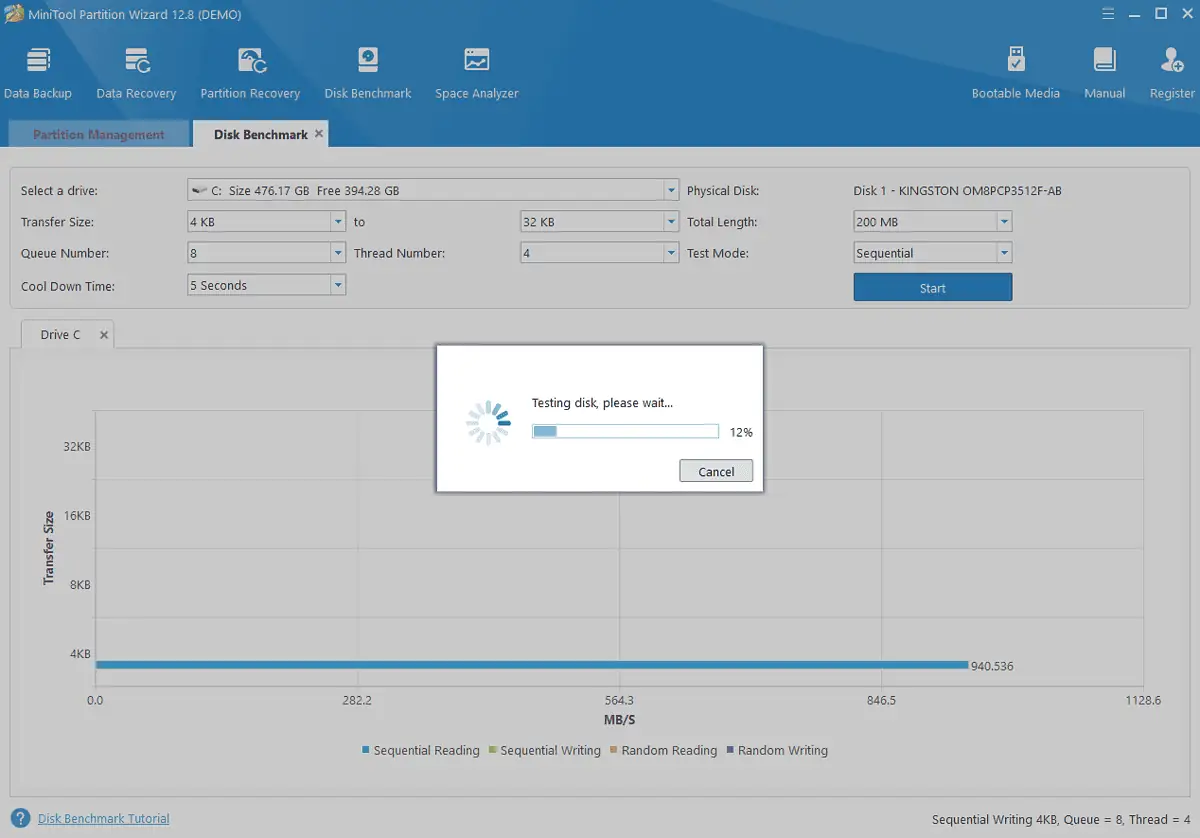
دلیل قرار دادن آن در لیست من ویژگی تجزیه و تحلیل آن است.
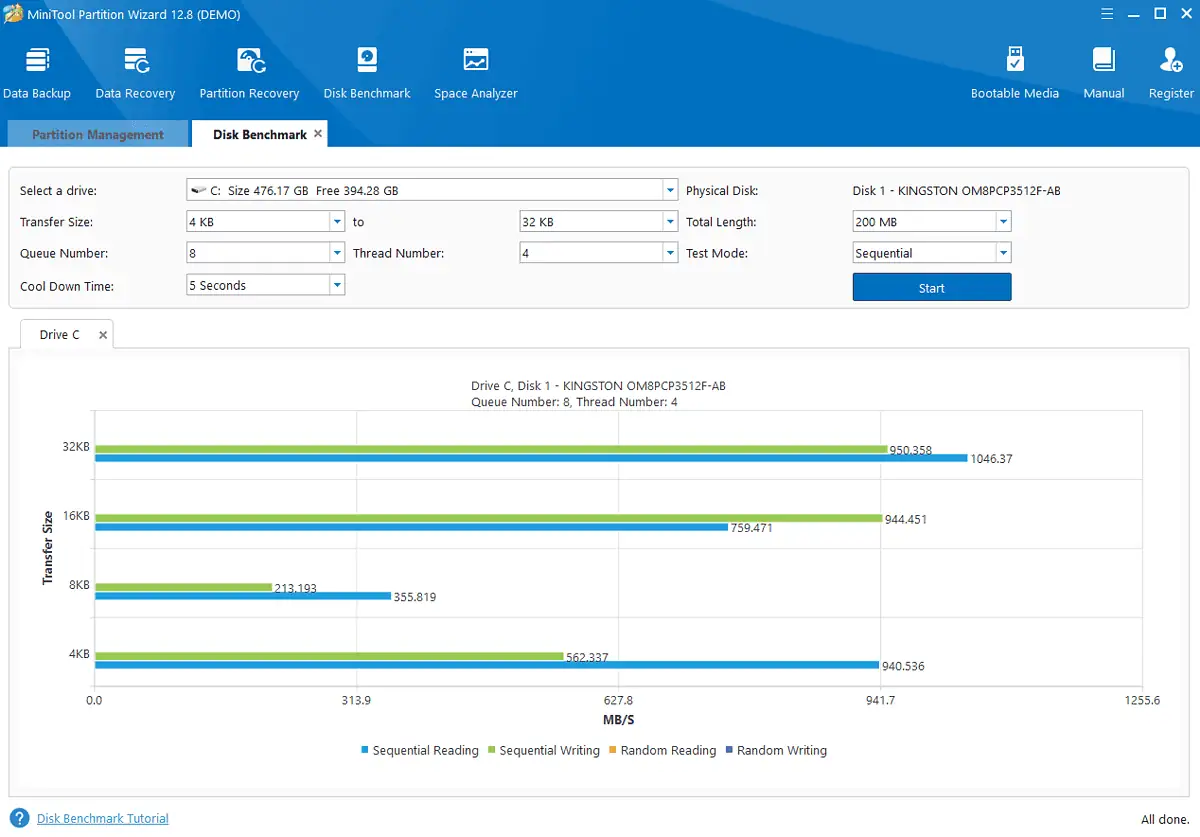
البته، اطلاعات فقط به عملکرد دیسک محدود می شود، بنابراین نمی توان آن را به طور مستقیم با ابزارهای دیگر مقایسه کرد.
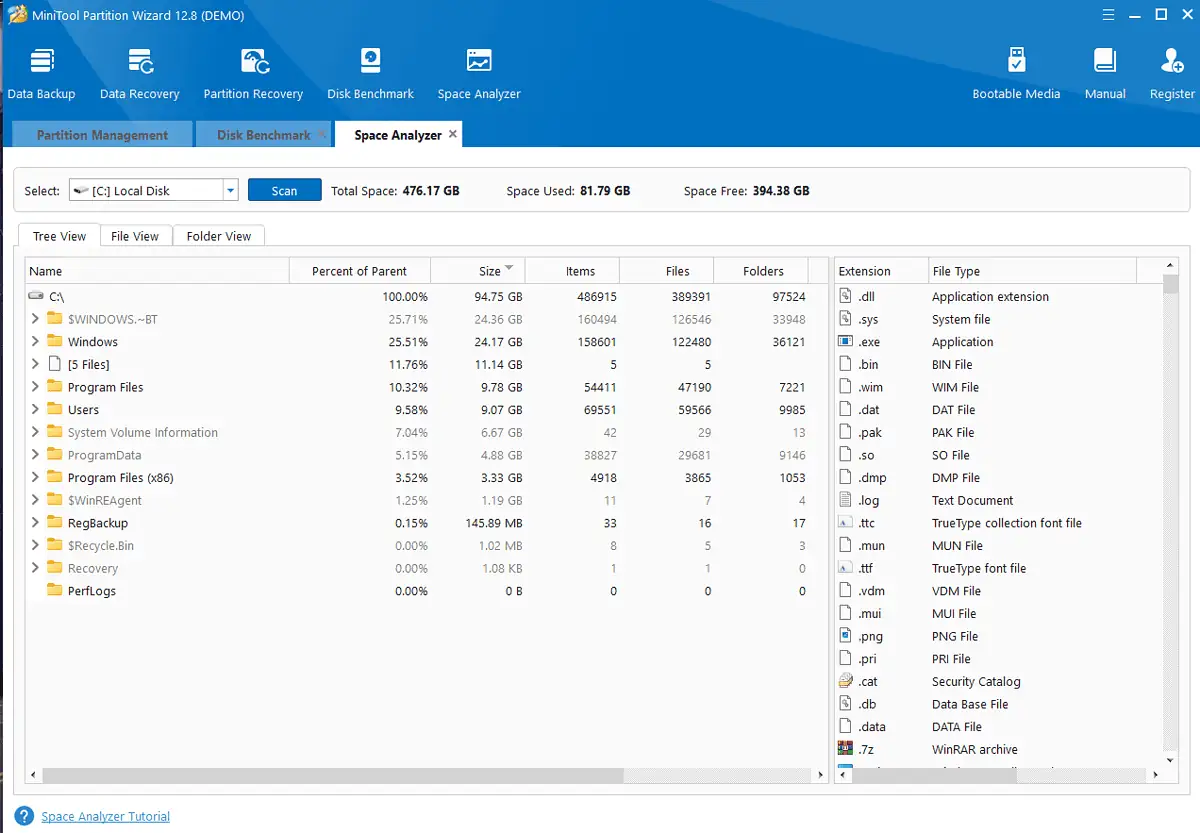
این ابزار همچنین یک فرآیند بازیابی اطلاعات را فراهم می کند.

با این حال، فاقد تخصص در برخورد با منابع سیستم و داده های سخت افزاری است.
مزایا:
- رابط کاربری کاربر پسند و به خوبی طراحی شده است
- طیف گسترده ای از توابع مدیریت پارتیشن را پوشش می دهد
- مجموعه داده های خوبی در مورد عملکرد دیسک ارائه می دهد
- نسخه رایگان قابلیت دارد
منفی:
- برای اجتناب از شرکت در برنامه بهبود تجربه مشتری، باید علامت کادری را در حین نصب بردارید
- پس از نصب، پاپ آپ هایی با پیام های تبلیغاتی ظاهر شد
9. CrystalDiskInfo
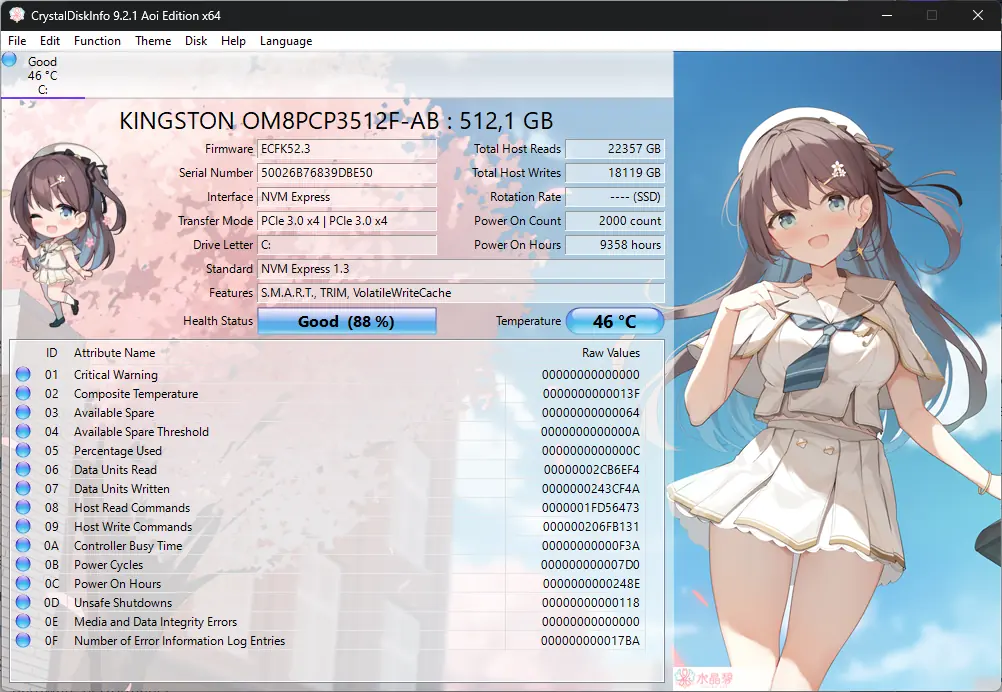
CrystalDiskInfo، حتی با طراحی غیرمعمول الهام گرفته از انیمه، ثابت کرده است که یک ابزار نظارت سخت افزاری همه کاره است. روی هر نسخه ویندوزی کاملا اجرا می شود.
این ابزار کوچک که از USB، Intel RAID و NVMe نیز پشتیبانی میکند، یک نمای کلی سریع از دادههای بلادرنگ دستگاه شما ارائه میدهد. متأسفانه، فقط به اطلاعات مربوط به هارد دیسک محدود می شود.

گفته میشود، جزئیاتی مانند دمای درایو، تعداد تلاشهای ناموفق و خواندن یا نوشتن، مدت زمان کارکرد درایو، و نحوه راهاندازی و توقف منظم آن را پوشش میدهد.
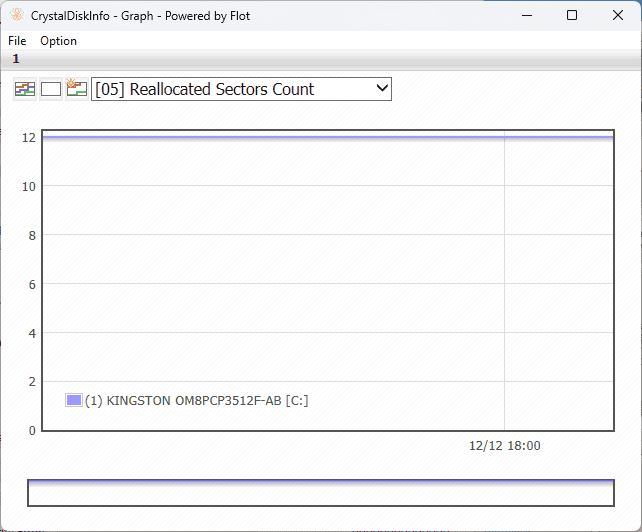
نظارت بلادرنگ به نرم افزار اجازه می دهد تا هر زمان که عاملی به آستانه خطرناک نزدیک شد، هشدار ارسال کند. اگر این اتفاق افتاد، توصیه میکنم فوراً پشتیبانگیری از HDD ایجاد کنید.
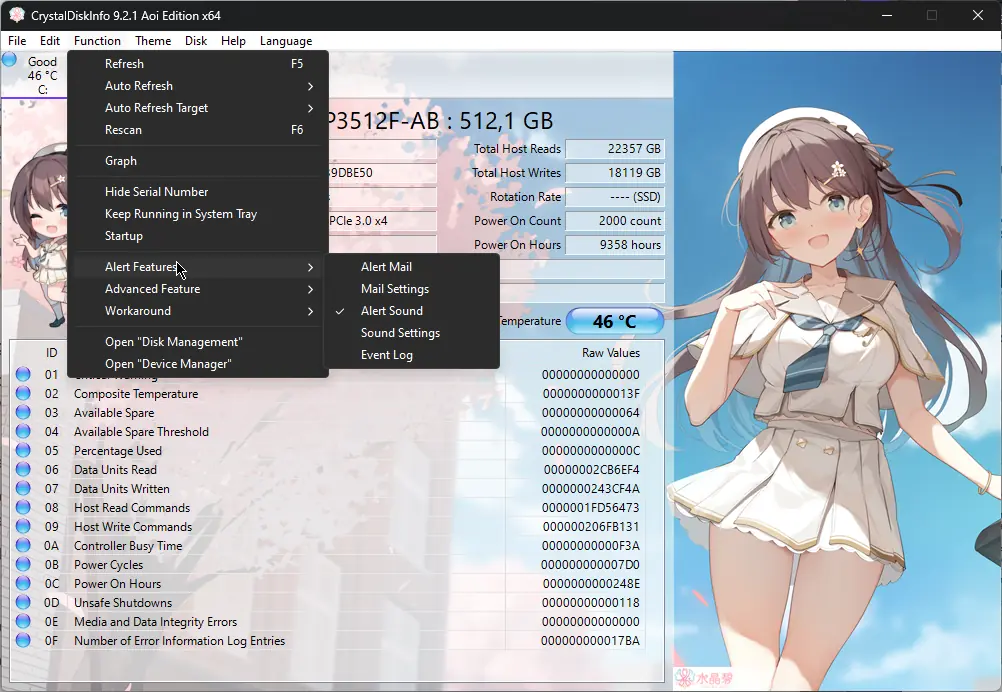
علاوه بر اطلاعات سخت افزاری محدودی که ارائه می دهد، CrystalDiskInfo در توضیح مقادیر خاص خیلی واضح نیست.
مزایا:
- آسان برای پیمایش و درک برای کاربران با تجربه
- اطلاعات زیادی در مورد عملکرد سخت افزار ارائه می دهد
- شامل یک سیستم هشدار برای عوامل مختلف است
- از انواع دستگاه ها از جمله USB، Intel RAID و NVMe پشتیبانی می کند
- رایگان برای استفاده
منفی:
- توضیح داده ها بسیار محدود است و آن را برای مبتدیان نامناسب می کند
- فاقد قابلیت های پیشرفته نظارت سخت افزاری است
- این شامل گزینه های کنترلی برای داده هایی که ارائه می کند نیست
10. ابزار تشخیص پردازنده اینتل (IPDT)
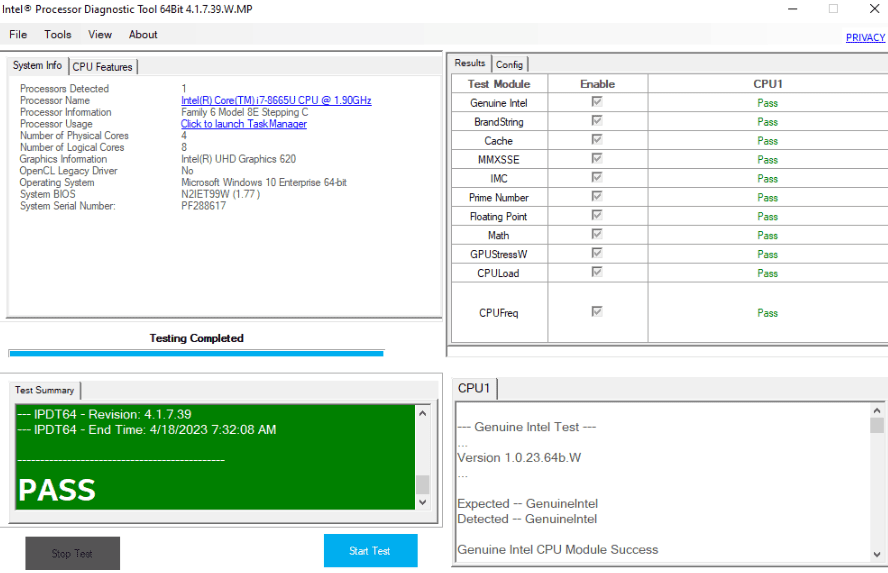
نصب ابزار تشخیصی پردازنده اینتل حدود 10 ثانیه طول کشید و رابط فوق ارائه شد.
همانطور که می بینید، این ابزار به طور خاص برای دستگاه هایی با پردازنده اینتل طراحی شده است. این امکان را به شما می دهد تا نحوه کار CPU و GPU (کارت ویدئو) خود را سفارشی کنید و همچنین ایمنی این دستگاه ها را تأیید کنید.
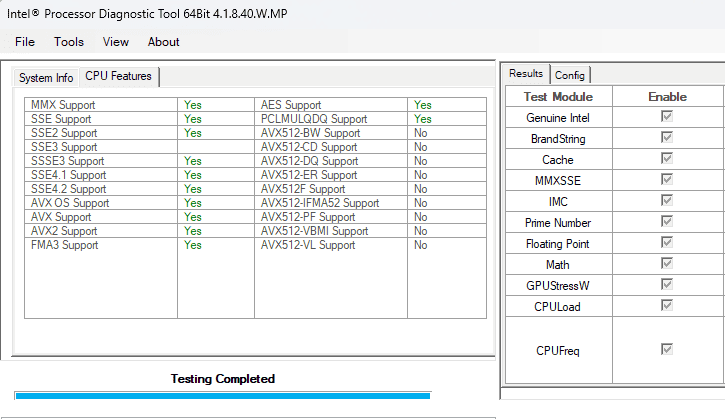
به سادگی روی دکمه Start Test کلیک کنید. این فرآیندهای اسکن را آغاز می کند و لیست نتایج را در صفحه سمت راست خواهید دید.
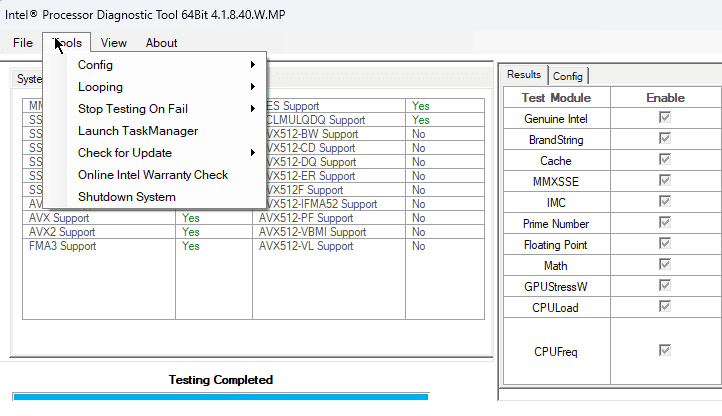
علاوه بر این، این برنامه به شما امکان می دهد به سرعت به روز رسانی ها را بررسی کنید، تنظیمات را تغییر دهید و سیستم خود را خاموش کنید.
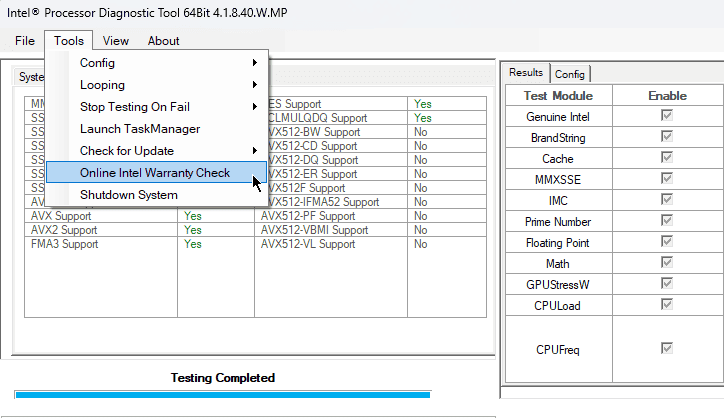
تنها چک گارانتی اینتل برای رایانه شخصی شما نیز مفید است و اطمینان حاصل می کند که تمام سخت افزار شما از بررسی گارانتی عبور کرده است.
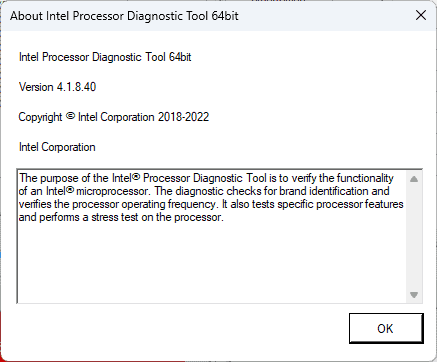
بهتر از همه، این ابزار تأثیر بسیار کمی بر منابع سیستم دارد.
مزایا
- فرآیند اسکن را به طور خودکار آغاز می کند
- هر سخت افزار اینتل را شناسایی می کند و مشکلات را اسکن می کند
- شامل فرکانس کاری CPU و تست استرس است
- قابل اعتماد در تشخیص خطاها و مشکلات سخت افزاری اینتل
منفی:
- این فقط برای سخت افزار اینتل کار می کند
- کاربرد محدودی دارد
چگونه بهترین ابزار تشخیص سخت افزار را انتخاب کردم
- من با تحقیق در مورد ابزارهای تشخیص سخت افزاری مختلف و شناسایی مفیدترین آنها شروع کردم.
- هر گزینه نرم افزار رو دانلود و نصب کردم و سازگاری آنها را آزمایش کرد با سیستم های مختلف مبتنی بر ویندوز.
- I ویژگی ها را بررسی کرد، نوشتن یک طرح کوتاه در مورد هر یک، از جمله نظارت در زمان واقعی، تست استرس و غیره.
- I رابط ها را پیمایش کرد از هر نرم افزار برای اطمینان از کاربر پسند بودن.
- I در منابع آنلاین معتبر تحقیق کرد برای بررسی و رتبه بندی
- من قابلیت های هر ابزار را آزمایش کردم ارزیابی عملکرد و دقت داده ها.
- سرانجام من سطح پشتیبانی هر شرکت را بررسی کرد و فرکانس به روز رسانی
| نرم افزار | عملکرد | دقت | سهولت استفاده | امکانات | قابلیت اطمینان |
|---|---|---|---|---|---|
| AIDA64 افراطی | 5/5 | بسیار دقیق | 5/5 | مجموعه ویژگی های جامع | تشخیص قابل اعتماد |
| HWMonitor Pro | 4/5 | قرائت های دقیق | 5/5 | نظارت در زمان واقعی | پایدار و قابل اعتماد |
| خصوصیات | 3/5 | به طور کلی دقیق | 5/5 | مجموعه ویژگی های پایه | قابل اعتماد برای اطلاعات اولیه |
| مانیتور سخت افزار را باز کنید | 3/5 | دقت ممکن است متفاوت باشد | 5/5 | ویژگی های اساسی نظارت | بستگی به پشتیبانی سیستم دارد |
| CPU-Z | 3/5 | اطلاعات دقیق | 4/5 | بر روی جزئیات CPU تمرکز می کند | تشخیص CPU قابل اعتماد |
| MSI Afterburner | 4/5 | معیارهای دقیق GPU | 3/5 | اورکلاک و مانیتورینگ | بسیار قابل اعتماد برای پردازنده های گرافیکی |
| جادوگر پارتیشن MiniTool | 4/5 | اطلاعات پارتیشن دقیق | 5/5 | مدیریت پارتیشن | قابل اعتماد برای وظایف دیسک |
| CrystalDiskInfo | 3/5 | داده های دیسک دقیق | 5/5 | نظارت بر سلامت دیسک | تشخیص دیسک قابل اعتماد |
| ابزار تشخیص پردازنده اینتل | 3/5 | دقت در تشخیص | 2/5 | بر روی تشخیص CPU تمرکز می کند | قابل اعتماد برای پردازنده های اینتل |
شما همچنین ممکن است علاقه مند به:
نحوه استفاده از ابزار تشخیص سخت افزار
- برنامه AIDA64 Extreme را دانلود و نصب کنید منبع رسمی.
- با دوبار کلیک کردن روی فایل اجرایی از محل نصب نرم افزار را اجرا کنید.
- بسته به نیاز خود، رابط را پیمایش کنید و اطلاعات سخت افزار سیستم را بررسی کنید.
- با کلیک بر روی CPUID AIDA64 گزینه ای از نوار ابزار برای مشاهده نمای کلی از اطلاعات CPU.
- اجرا کن معیار حافظه کش و حافظه از نوار ابزار
- اجرا کن معیار GPU برای جمع آوری داده های مربوط به GPU رایانه شخصی شما.
- اجرا کن تست پایداری سیستم برای بررسی وضعیت دستگاه خود
- از لیست سمت چپ برای پیمایش بین گزینه های سخت افزاری رایانه خود و خواندن اطلاعات جمع آوری شده استفاده کنید.
بنابراین، اکنون میدانید هنگام جستجوی بهترین ابزار تشخیص سختافزار، به دنبال چه چیزی باشید.
چه مبتدی باشید و چه از علاقه مندان به فناوری، ابزاری در این لیست وجود دارد که نیازهای شما را برآورده می کند. مطمئن شوید که آن را از منابع رسمی دانلود کرده و سپس یک اسکن آنتی ویروس را اجرا کنید تا از ایمنی رایانه شخصی خود اطمینان حاصل کنید.